Page 1
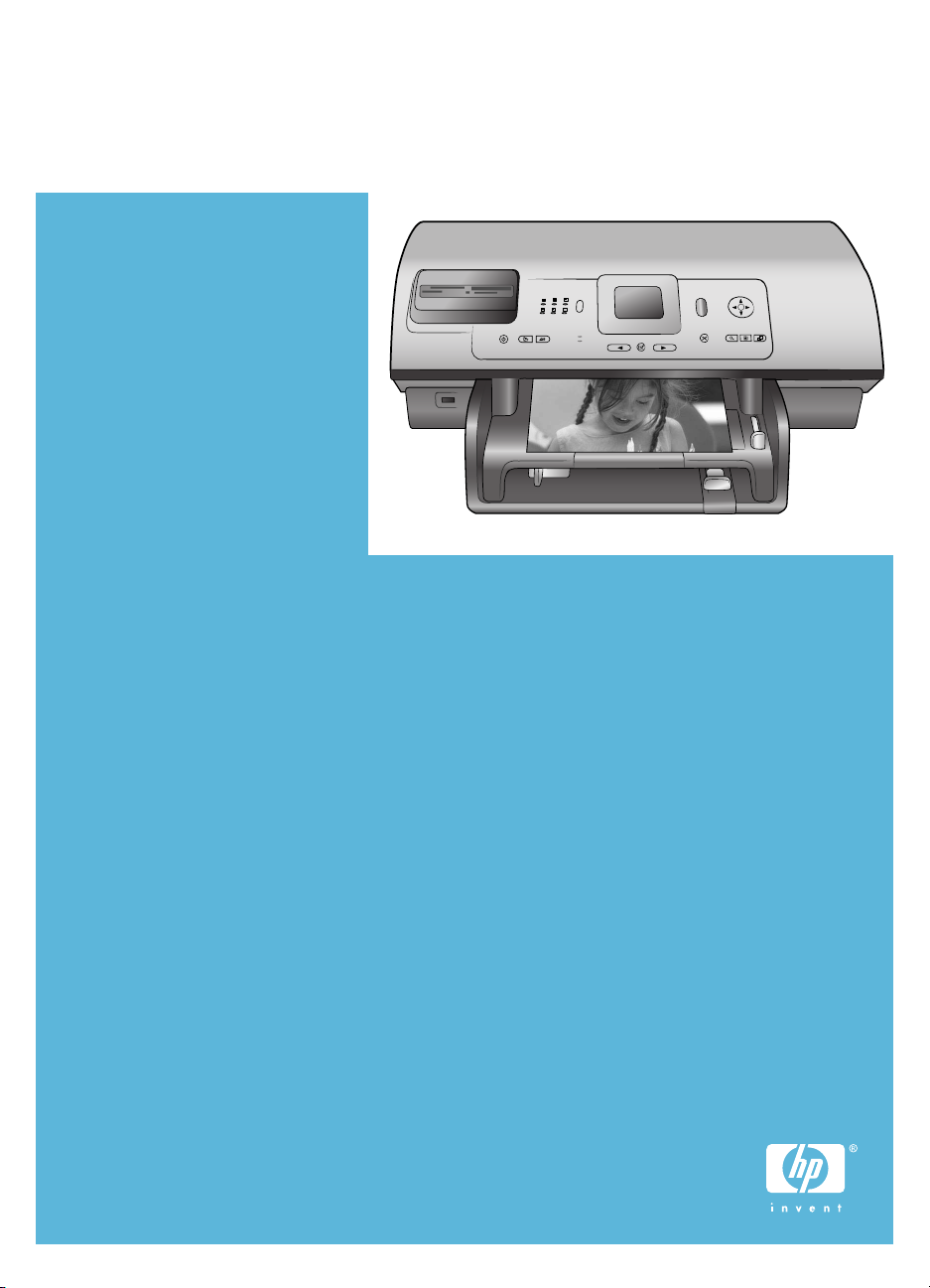
HP Photosmart 8400 series Referenshandbok
Svenska
Page 2
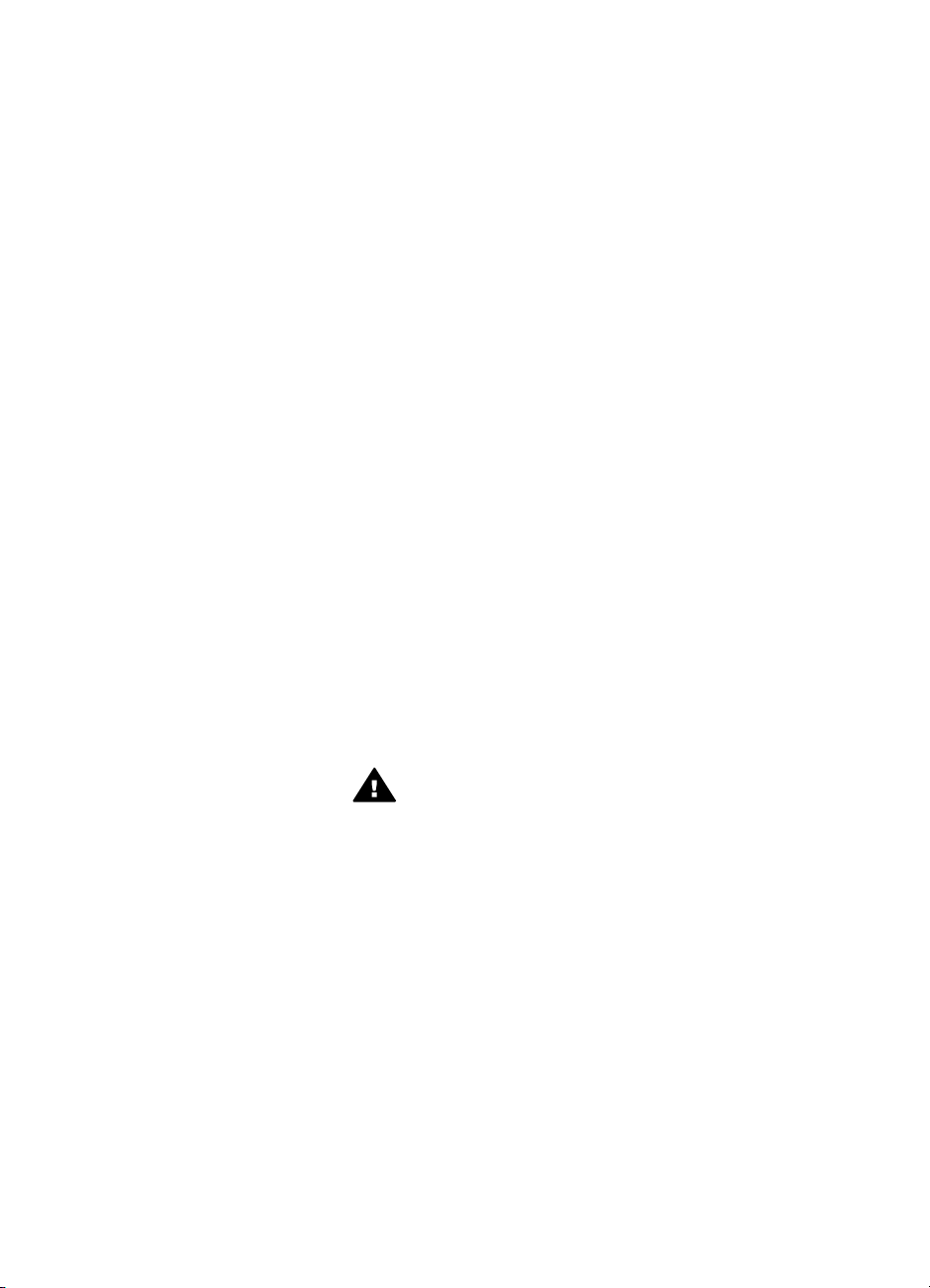
Copyright och varumärken
© Copyright 2004 Hewlett-Packard
Development Company, L.P.
Den här informationen kan ändras
utan föregående meddelande.
Reproduktion, anpassning eller
översättning utan föregående skriftligt
medgivande är förbjudet, utom i de
fall då det är tillåtet enligt gällande
lagar om upphovsrätt.
Meddelande
De enda garantierna för HPs
produkter och tjänster finns i den
uttryckliga garanti som medföljer
respektive produkt eller tjänst.
Informationen i detta dokument ska
inte tolkas som en ytterligare garanti.
HP ska inte hållas ansvarigt för
tekniska eller redaktionella fel eller
utelämnanden.
Hewlett-Packard Development
Company ska inte hållas ansvarigt för
indirekta skador eller följdskador som
uppstått i samband med
tilllhandahållandet eller användandet
av detta dokument eller det beskrivna
materialet.
Varumärken
HP, HP-logotypen och Photosmart
tillhör Hewlett-Packard Development
Company, L.P.
Secure Digital-logotypen är ett
varumärke som tillhör SD Association.
Microsoft och Windows är
registrerade varumärken som tillhör
Microsoft Corporation.
CompactFlash, CF och CF-logotypen
är varumärken som tillhör
CompactFlash Association (CFA).
Memory Stick, Memory Stick Duo,
Memory Stick PRO och Memory Stick
PRO Duo är varumärken eller
registrerade varumärken som tillhör
Sony Corporation.
MultiMediaCard är ett varumärke som
tillhör Infineon Technologies AG i
Tyskland, och är licensierat till MMCA
(MultiMediaCard Association).
Microdrive är ett varumärke som
tillhör Hitachi Global Storage
Technologies.
SmartMedia är ett varumärke som
tillhör Toshiba Corporation.
xD-Picture Card är ett varumärke som
tillhör Fuji Photo Film Co., Ltd.,
Toshiba Corporation och Olympus
Optical Co., Ltd.
Mac, Mac-logotypen och Macintosh är
registrerade varumärken som tillhör
Apple Computer, Inc.
Bluetooth-märkningen och Bluetoothlogotyperna ägs av Bluetooth SIG,
Inc. och används av Hewlett-Packard
Company under licens.
PictBridge och PictBridge-logotypen
är varumärken som tillhör Camera &
Imaging Products Association (CIPA).
Övriga märken och tillhörande
produkter är varumärken eller
registrerade varumärken som tillhör
respektive innehavare.
Skrivarens inbäddade programvara
grundar sig delvis på Independent
JPEG Groups arbete.
Copyright-rättigheterna för vissa
fotografier i detta dokument tillhör de
ursprungliga ägarna.
Identifieringsnummer för
modell SDGOA-0403
Produkten har försetts med ett
modellidentifieringsnummer.
Produktens identifieringsnummer är
SDGOA-0403. Det ska inte förväxlas
med produktens namn
(HP Photosmart 8400 series) eller
produktnummer (Q3388A).
Säkerhetsinformation
Följ alltid de grundläggande
säkerhetsföreskrifterna när du
använder produkten så minskas
risken för skador orsakade av brand
eller elstötar.
Varning Utsätt inte
produkten för regn eller fukt
eftersom det medför
brandfara och risk för elstötar.
● Läs och se till att du förstår alla
anvisningar i
Installationshandbok för
HP Photosmart 8400 series.
● Anslut alltid enheten till ett
jordat eluttag. Om du inte vet
om eluttaget är jordat bör du
kontakta en elektriker.
● Ge akt på varningarna och
instruktionerna på produkten.
● Koppla bort produkten från
vägguttaget innan du rengör den.
● Placera eller använd inte
produkten nära vatten eller med
våta händer.
● Placera produkten så att den
står stadigt.
● Placera produkten på en
skyddad plats där ingen kan
trampa eller snubbla på
strömkabeln och där
strömkabeln inte kan skadas
● Om produkten inte fungerar
som den ska bör du läsa
igenom felsökningsinformationen i direkthjälpen för
HP Photosmart på skärmen.
● Det finns inga delar i produkten
som användaren kan laga.
Överlåt servicearbetet åt
kvalificerad personal.
● Använd produkten i ett utrymme
med god ventilation.
Page 3
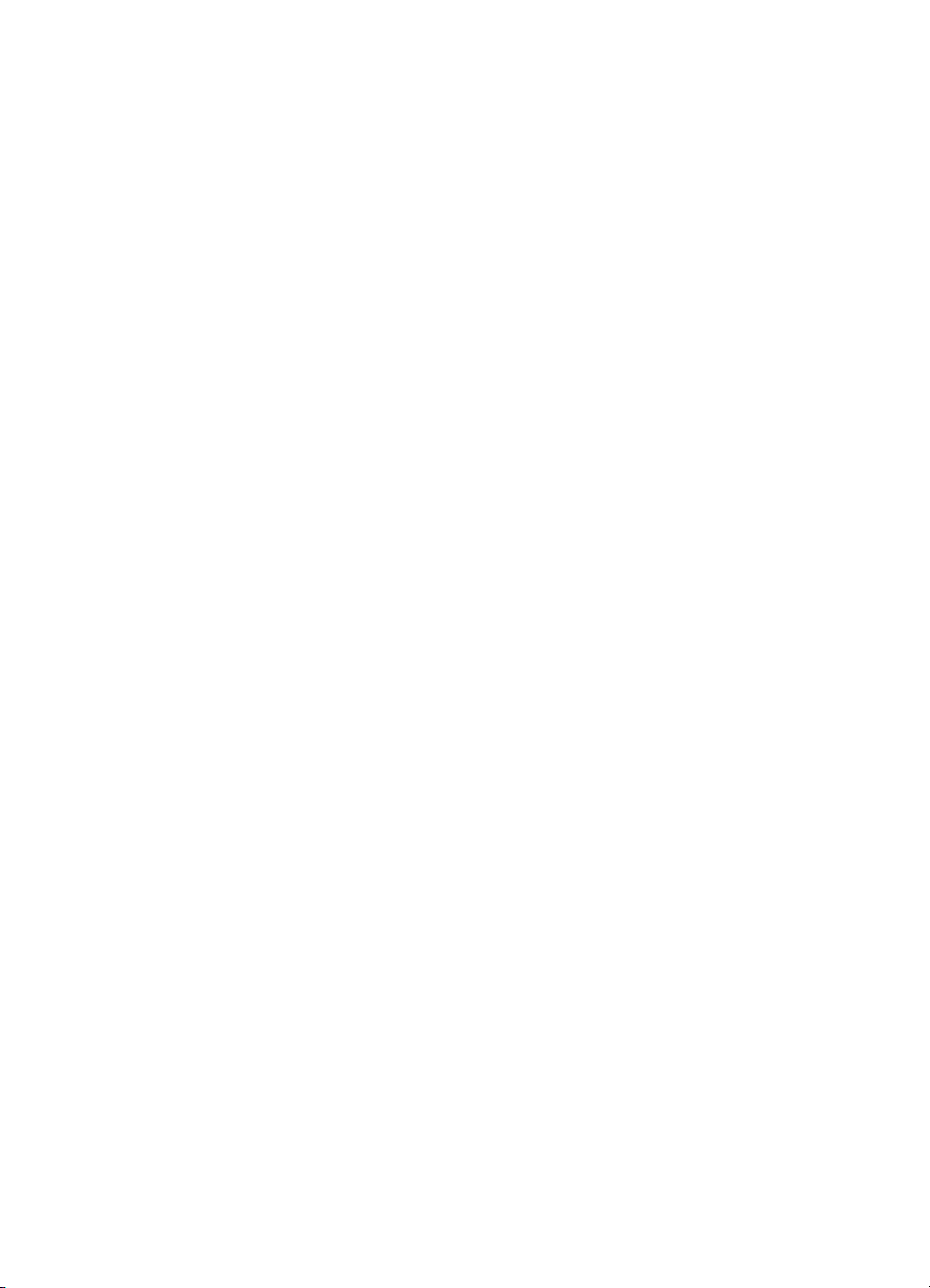
Innehåll
1 Välkommen ..........................................................................................................3
Sök mer information ..............................................................................................3
Medföljer ................................................................................................................3
Översikt över skrivaren ..........................................................................................4
Skrivarmeny ...........................................................................................................7
Pappersinformation .............................................................................................14
Information om bläckpatroner ..............................................................................16
2 Skriva ut med den nya skrivaren ......................................................................19
Snabbstart ...........................................................................................................19
Skriva ut utan dator .............................................................................................20
Välja foton ............................................................................................................21
Skriva ut markerade foton .................................................................................... 22
Förbättra foton .....................................................................................................22
Ändra skrivarinställningar ....................................................................................22
Ansluta skrivaren .................................................................................................22
Skriva ut med dator .............................................................................................26
3 Installera programmet .......................................................................................29
Installation ...........................................................................................................29
Felsökning för installation ....................................................................................30
a Nätverk ...............................................................................................................31
Grundläggande nätverkskunskaper (Windows och Macintosh) ...........................31
Ansluta skrivaren till nätverket .............................................................................33
Installera skrivarprogrammet på en Windows-dator ............................................34
Installera skrivarprogrammet på en Macintosh ....................................................35
Använda den inbyggda webbservern ..................................................................36
Skriva ut en nätverkskonfigurationssida ..............................................................37
b Support och garanti ........................................................................................... 39
Kundtjänst ............................................................................................................39
Begränsad garanti ...............................................................................................41
c Specifikationer ...................................................................................................43
Systemkrav ..........................................................................................................43
Skrivarspecifikationer ..........................................................................................43
Använda minneskort .....................................................................................20
Filformat som stöds ...............................................................................20
Sätta in minneskort ................................................................................20
Ansluta till andra enheter ..............................................................................22
Ansluta med HP Instant Share .....................................................................23
Internet-anslutning ........................................................................................32
Rekommenderade nätverkskonfigurationer ..................................................32
Ethernet-nätverk utan Internet-anslutning .............................................32
Ethernet-nätverk med uppringd Internet-anslutning via modem ............32
Ethernet-nätverk med bredbandsanslutning till Internet via en
router .....................................................................................................33
Kundtjänst på telefon ....................................................................................39
Råd inför telefonsamtalet ......................................................................40
Referenshandbok för HP Photosmart 8400 series 1
Page 4
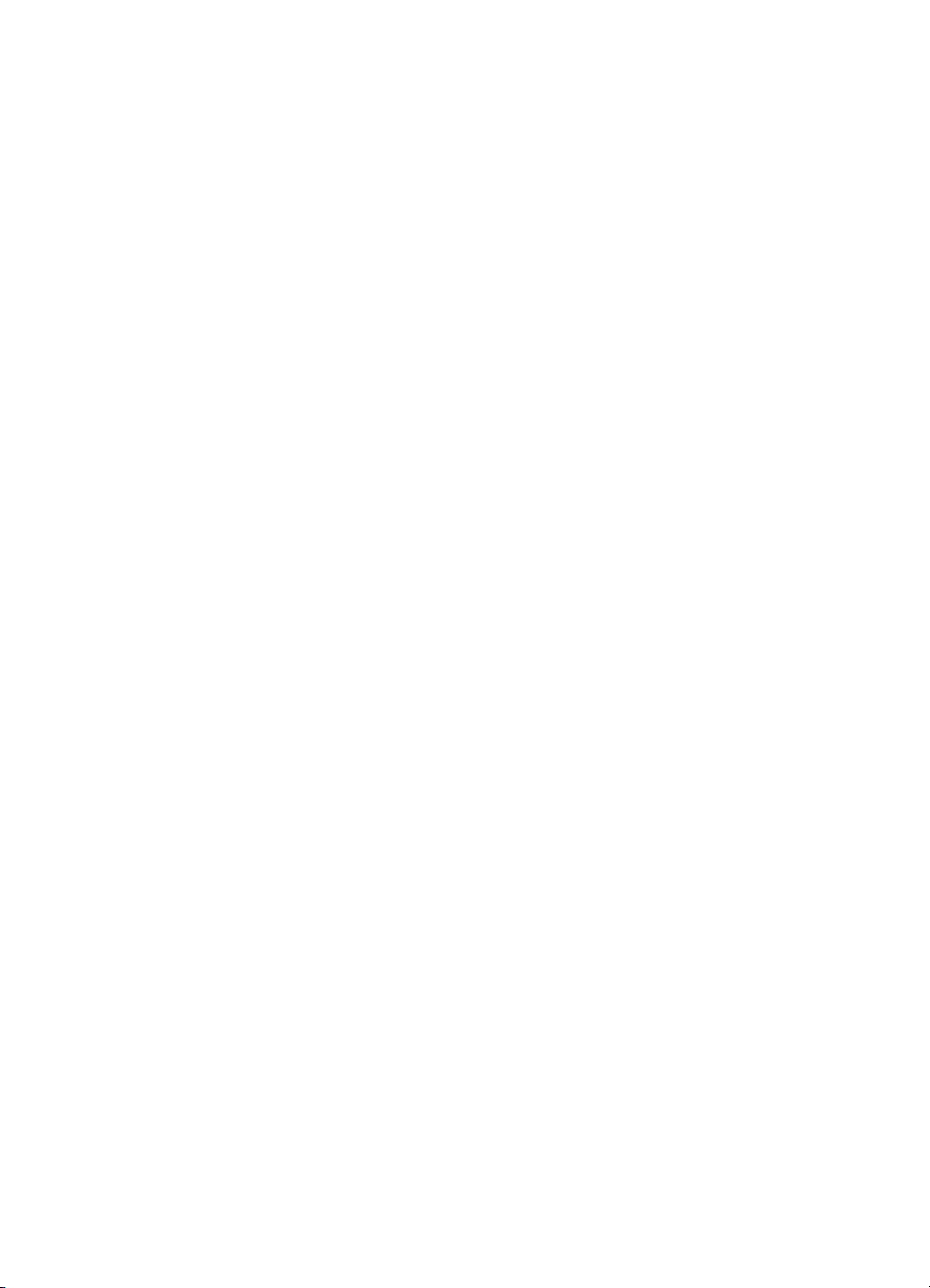
Miljöinformation ...................................................................................................46
Miljöskydd .....................................................................................................47
Ozon .............................................................................................................47
Energiförbrukning .........................................................................................47
Pappersförbrukning ......................................................................................47
Plast .............................................................................................................47
Datablad om materialsäkerhet ......................................................................47
Återvinningsprogram ....................................................................................47
2 HP Photosmart 8400 series
Page 5
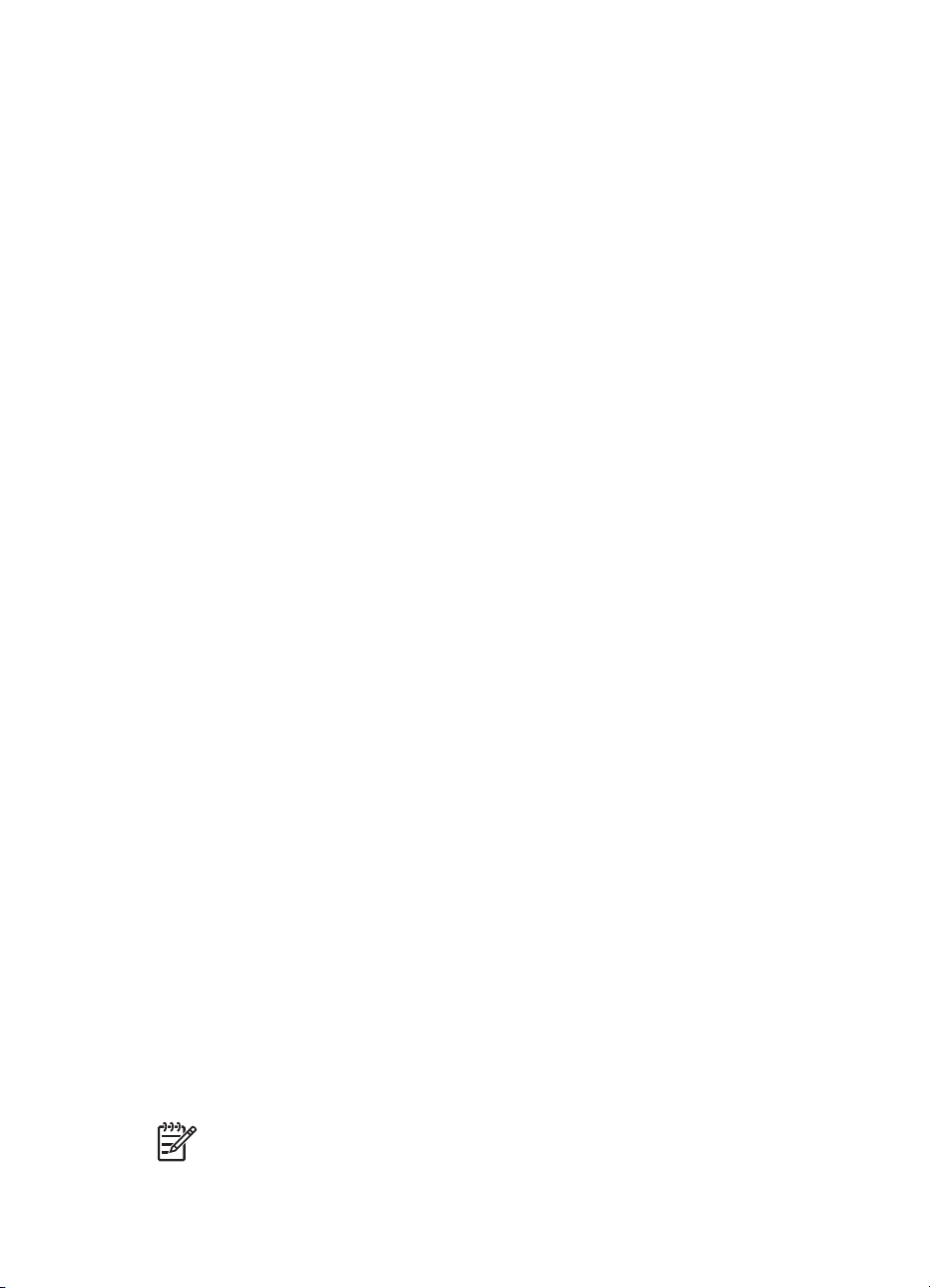
1
Välkommen
Tack för att du har valt en HP Photosmart 8400 series-skrivare. Med din nya
fotoskrivare kan du skiva ut vackra foton, spara foton på en dator och enkelt skapa
roliga projekt med eller utan en dator. Du kan också ansluta den till ett nätverk.
Sök mer information
Skrivaren levereras med följande dokumentation:
● Installationshandbok: I Installationshandbok för HP Photosmart 8400 series
beskrivs hur du installerar skrivaren.
● Användarhandbok: I Användarhandboken ingår en beskrivning av skrivarens
grundläggande funktioner, information om hur skrivaren används utan dator och
hur du felsöker maskinvaran. Handboken finns på CD-skivan med
Användarhandboken.
● Referenshandbok: Du läser just nu Referenshandbok för HP Photosmart 8400
series. Här finns grundläggande information om skrivaren, med installation,
användning, teknisk support och garanti. Detaljerad information finns på CDskivan med Användarhandboken.
● Direkthjälp för HP Photosmart: HP Photosmarts direkthjälp på skärmen
innehåller beskrivningar om hur du använder skrivaren med en dator samt
felsökningsinformation om programvaran.
När du har installerat HP Photosmart-skrivarprogrammet på datorn kan du visa
direkthjälpen:
● Windows-PC: Öppna Start-menyn, välj Program (i Windows XP Alla program)
> HP > Photosmart 320, 370, 7400, 7800, 8100, 8400, 8700 series >
Photosmart Help.
● Macintosh: Välj Help > Mac Help i Finder, och därefter Library >
HPnbsp;Photosmart Printer Help.
Medföljer
Lådan med skrivaren innehåller följande artiklar:
● Skrivaren HP Photosmart 8400 series
● Installationshandbok för HP Photosmart 8400 series
● Referenshandbok för HP Photosmart 8400 series
● CD med skrivarprogram för HP Photosmart 8400 series
● CD med Användarhandbok
● Pappersprov
● Förvaringspåse för fotopapper
● Bläckpatroner
● Bläckpatronskydd
● En strömförsörjningsenhet (utseendet kan variera och där kan finnas en extra
nätkabel)
Anmärkning Innehållet kan variera efter land/region.
Referenshandbok för HP Photosmart 8400 series 3
Page 6
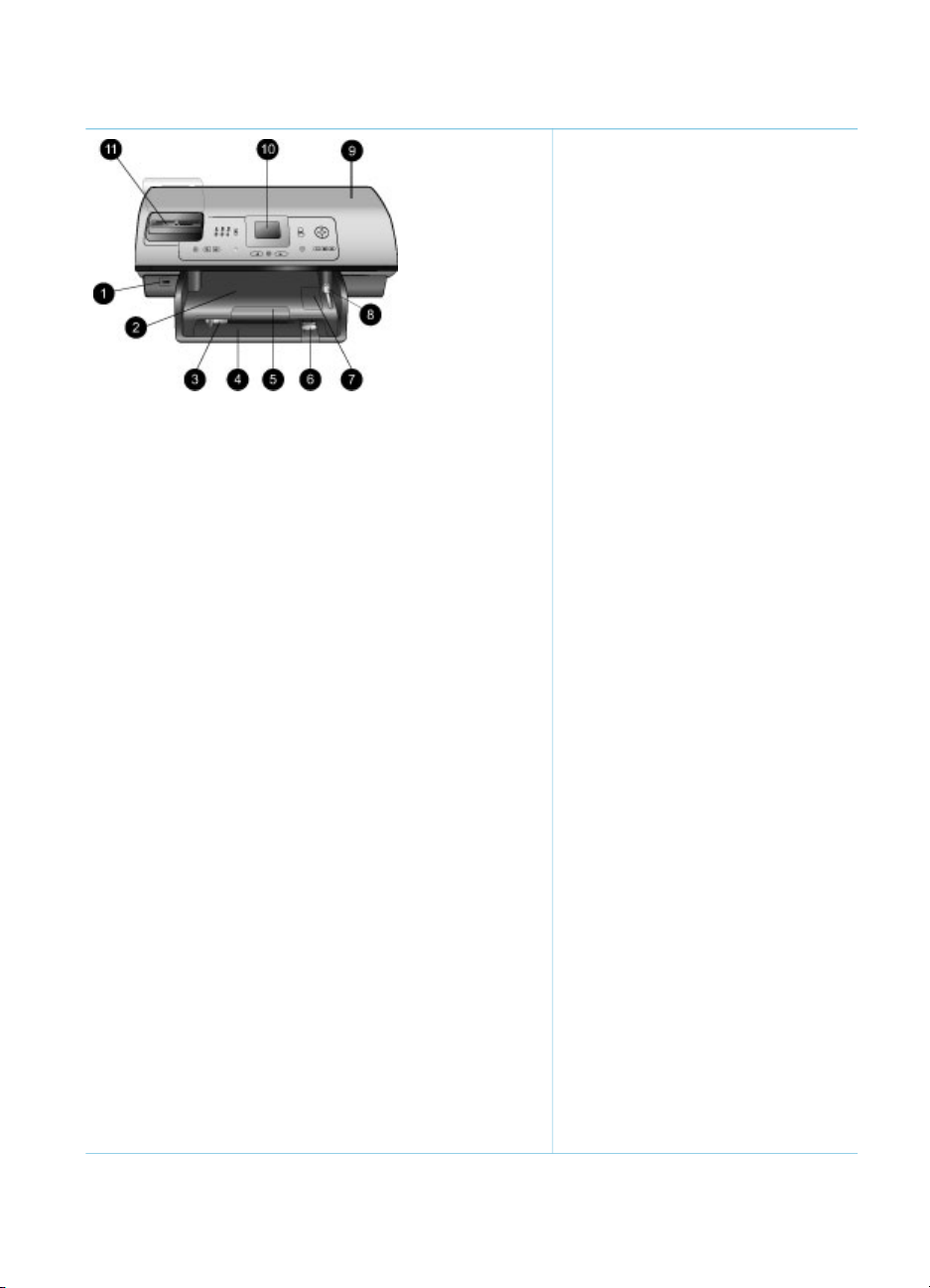
Kapitel 1
Översikt över skrivaren
Front of printer
1. Kameraport
Använd den här porten om du
vill ansluta en PictBridge
digitalkamera till skrivaren eller
sätta in HPs trådlösa
Bluetooth
®
-skrivaradapter
(tillbehör).
2. Utmatningsfack
Om du lyfter på det här facket
kan du lägga i små media eller
ta bort papper som har fastnat
framtill i skrivaren.
3. Pappersledare för bredd
Justera pappersledaren så att
den ligger mot papperets
långsida i huvudfacket.
4. Huvudfack
I det här facket lägger du
vanligt papper, OH-film, kuvert
eller annat material som du vill
skriva ut på.
5. Utmatningsfackets
förlängningsdel
Lyft på klaffen och dra den mot
dig så dras utmatningsfacket ut
och kan ta emot papper som
matas ut ur skrivaren.
6. Pappersledare för längd
Justera pappersledaren så att
den ligger mot papperets
kortsida i huvudfacket.
7. Fotofack
Om du lyfter på
utmatningsfacket kan du lägga
i små fotopapper i fotofacket.
8. Fotofackets skjutreglage
När du trycker skjutreglaget
bort från dig aktiveras
fotofacket.
9. Övre lucka
Under den här luckan finns
bläckpatronerna och
bläckpatronsförvaringen. Du
kan även ta bort
papperstrassel genom luckan.
™
-
4 HP Photosmart 8400 series
Page 7
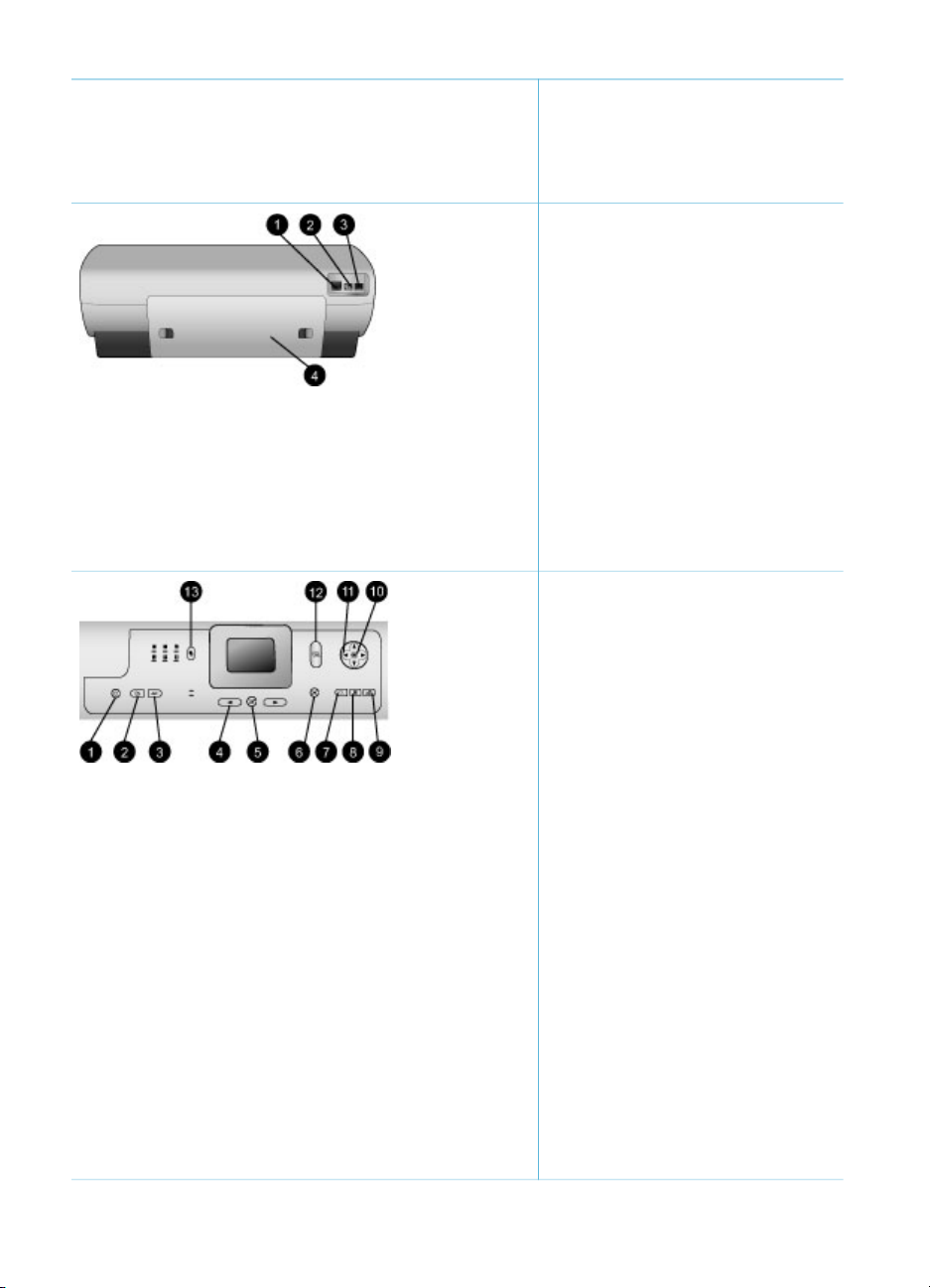
(fortsättning)
10. Skrivarens skärm
På skärmen kan du se foton
och menyalternativ.
11. Platser för minneskort
Sätt in minneskort här.
Back of printer
1. Ethernet-port
Anslut skrivaren till ett nätverk
via den här porten.
2. Anslutning för strömkabel
Anslut strömkabeln som
levererades med skrivaren till
den här porten.
3. USB-port
Använd porten för att ansluta
skrivaren till en dator eller till
en HP-digitalkamera med
funktion för direktutskrift.
4. Bakre lucka
Ta bort den här luckan om du
vill åtgärda papperstrassel.
Kontrollpanel
1. På
Med den här knappen slår du
på skrivaren eller ställer den i
strömsparläge.
2. Spara
Med den här knappen kan du
spara foton från ett minneskort
på datorn.
3. HP Instant Share
Tryck på den här knappen om
du vill skicka ett foto via e-post
eller i nätverket (om du är
ansluten). Mer information
finns i Ansluta med HP Instant
Share.
4. Pilar för val av foto
Med de här pilarna kan du
bläddra mellan fotona på ett
minneskort.
5. Välj foto
Med den här knappen kan du
välja det foto eller den filmruta
som visas och skriva ut den.
6. Avbryt
Med den här knappen kan du
avmarkera foton, lämna en
Referenshandbok för HP Photosmart 8400 series 5
Page 8
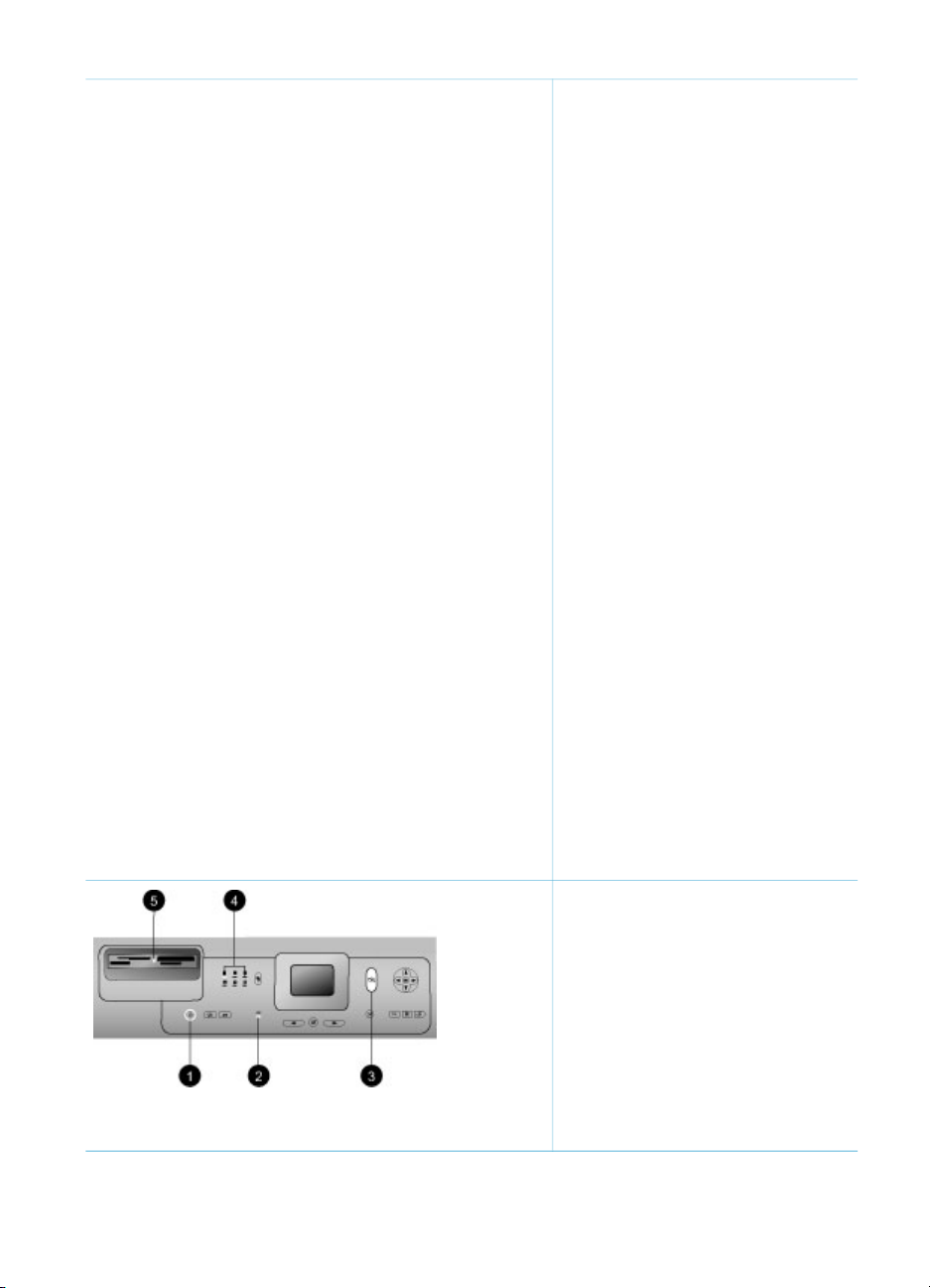
Kapitel 1
(fortsättning)
meny eller avbryta en
pågående åtgärd.
7. Zooma
När du trycker på den här
knappen aktiveras zoomläget
och du kan zooma in det foto
som visas. Du kan även
avsluta miniatyrvisningen.
8. Meny
När du trycker på den här
knappen visas skrivarmenyn.
9. Rotera
Med den här knappen kan du
rotera det foto som visas.
10. OK
Tryck på den här knappen om
du vill ha svar på frågor på
skrivarens skärm, välja
menyalternativ, aktivera
miniatyrvisningsläget eller
spela upp en video.
11. Navigeringspilar
Med de här pilarna kan du
bläddra mellan alternativen i
skrivarmenyn, ställa in
beskärningsrutan och styra
hastighet och riktning vid
videouppspelning.
12. Skriv ut
Med den här knappen kan du
skriva ut valda foton från
minneskortet.
13. Layout
Välj utskriftslayout för dina
foton genom att trycka på
knappen.
Indikatorlampor
1. På
– Lyser – strömmen är på
– Lyser inte – skrivaren är i
strömsparläge
2. Lampor för pappersfacket
– Fotofackets lampa lyser
– fotofacket används
– Huvudfackets lampa
lyser – huvudfacket
används
6 HP Photosmart 8400 series
Page 9
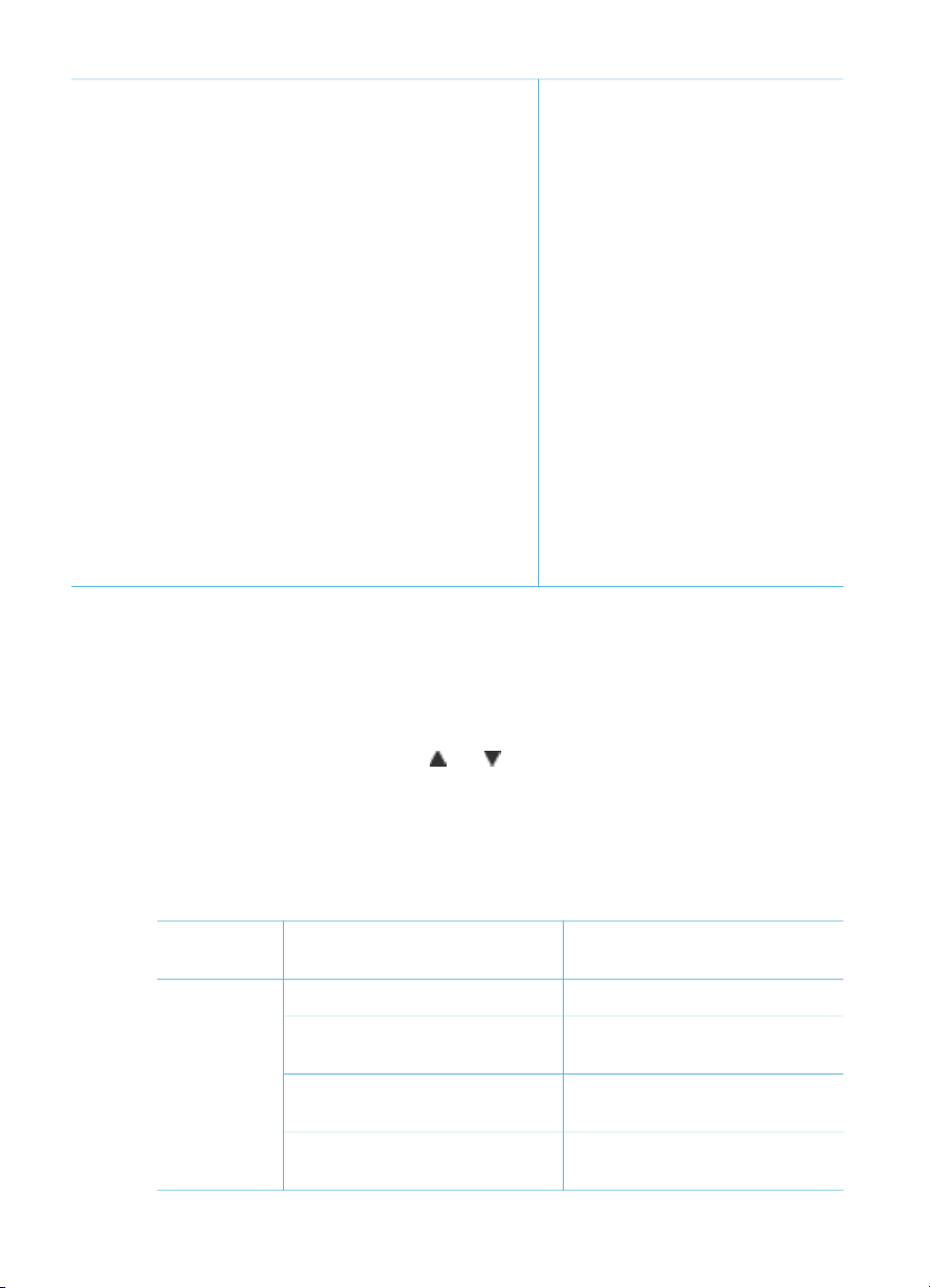
(fortsättning)
Skrivarmeny
Öppna skrivarmenyn genom att trycka på Meny. Om du står i en undermeny och
trycker på Meny återgår du till skrivarens huvudmeny.
3. Statuslampa
– Lyser (grön) – strömmen
är på och skrivaren skriver
inte ut
– Lyser inte – skrivaren är i
strömsparläge
– Blinkar grönt – skrivaren
är upptagen med en utskrift
– Blinkar rött – skrivaren
kräver tillsyn
4. Lampor för utskriftslayout
Anger aktuell utskriftslayout.
5. Lampa för minneskort
– Lyser – minneskortet är
korrekt isatt
– Lyser inte – inget
minneskort har satts i
– Blinkar – HP Instant
Share används, eller
information överförs
mellan ett minneskort och
skrivaren eller datorn
Navigera i skrivarmenyn:
● Tryck på navigeringspilarna
som visas på skrivarskärmen. De menyalternativ som inte är tillgängliga är
nedtonade.
● Tryck på OK för att öppna en meny eller välja ett alternativ.
● Tryck på Avbryt, så avslutas den aktuella menyn.
Struktur i skrivarmenyn
Meny på
högsta nivå
Print
Options
(utskriftsalternativ)
Referenshandbok för HP Photosmart 8400 series 7
Undermenyer/alternativ Extra undermenyer/alternativ
Print all (skriv ut alla)
Print proof sheet (skriv ut
provark)
Scan proof sheet (skanna
provark)
Video action prints (utskrift av
filmrutor)
och för att bläddra igenom de menyalternativ
Page 10
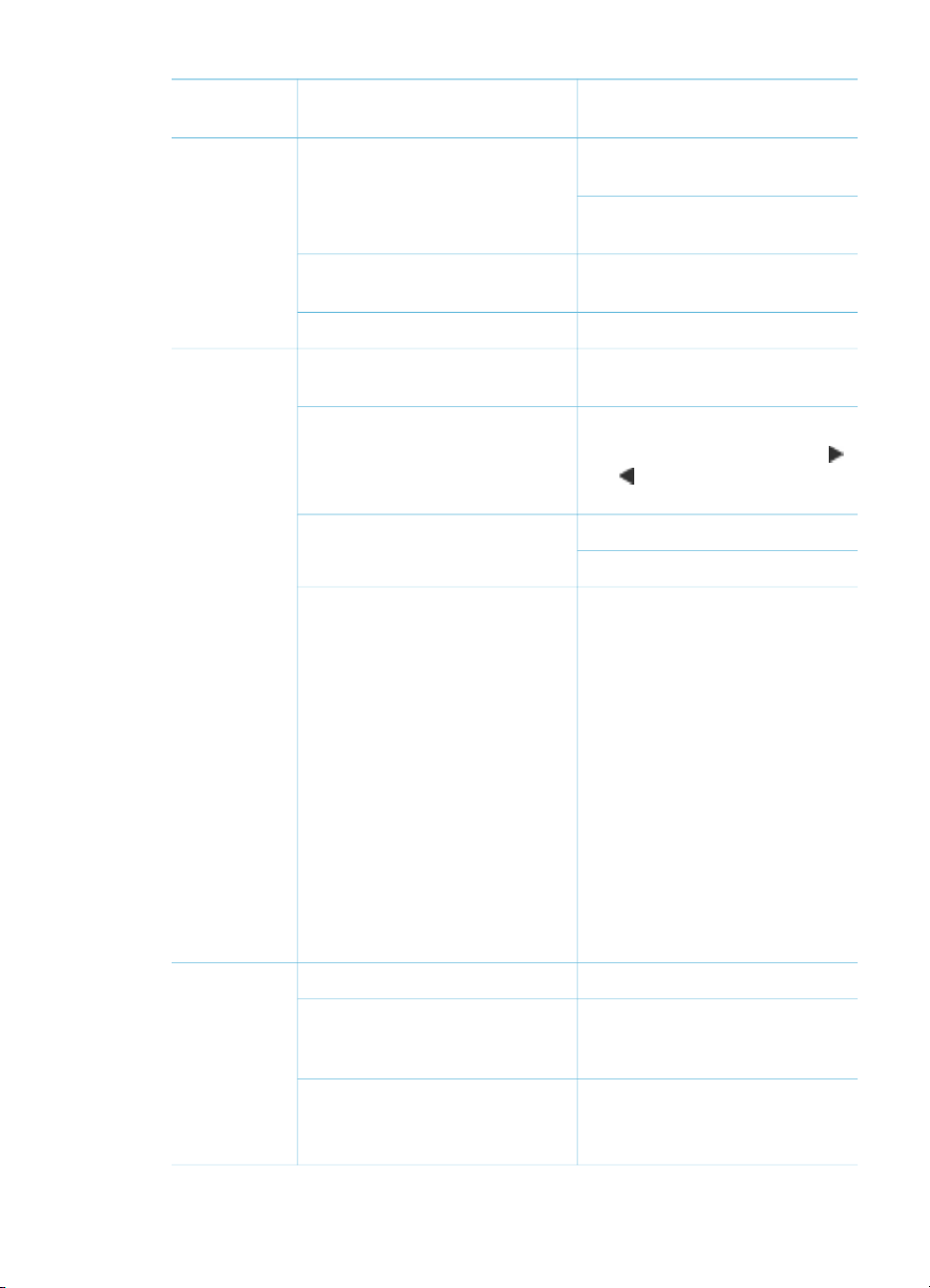
Kapitel 1
Struktur i skrivarmenyn (fortsättning)
Meny på
Undermenyer/alternativ Extra undermenyer/alternativ
högsta nivå
Print range (utskriftsintervall) Select beginning of range
(början av intervall):
Select end of range (slut på
intervall):
Edit
(redigera)
Print index page (skriv ut
indexsida)
Print new (skriv ut alla nya)
Remove red eye (ta bort röda
ögon)
Photo brightness (ljusstyrka) Photo brightness (ljusstyrka):
(Tryck på navigeringspilarna
och om du vill öka eller
minska ljusstyrkan).
Add frame (lägg till ram) Select pattern (välj mönster):
Select color (välj färg):
Add color effect (lägg till
färgeffekt)
Choose color effect (välj
färgeffekt):
● Black and white (svartvitt)
● Sepia
● Antique (antik)
● Solarize (solarisering)
● Metallic
● Red filter (rödfilter)
● Blue filter (blåfilter)
● Green filter (grönfilter)
● No effect (ingen effekt;
standard)
Färgeffekten påverkar inte
ramar som skapats med
alternativet Add frame (lägg till
ram).
Tools
(verktyg)
View 9-up (miniatyrvisning)
Slide show (bildspel) Med knappen OK kan du pausa
och fortsätta bildspelet och med
Avbryt kan du avbryta bildspelet.
Print quality (utskriftskvalitet) Print quality (utskriftskvalitet):
● Best (bästa; standard)
● Normal
8 HP Photosmart 8400 series
Page 11
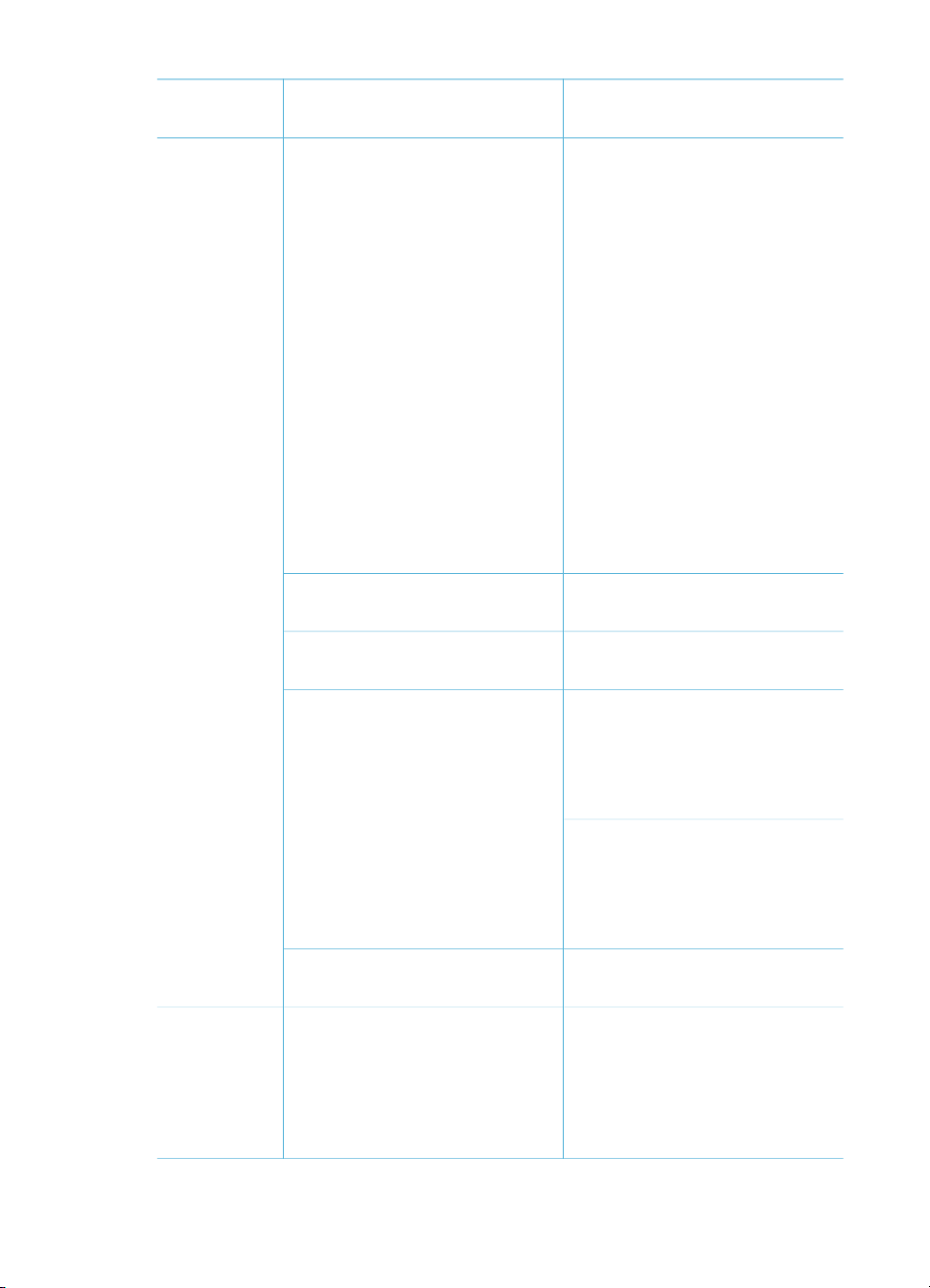
Struktur i skrivarmenyn (fortsättning)
Meny på
Undermenyer/alternativ Extra undermenyer/alternativ
högsta nivå
Network (nätverk) Network (nätverk):
● Print detailed report (skriv ut
detaljerad rapport)
Skriver ut en nätverkskonfigurationssida med
skrivarens enhetsnamn, IPadress, subnätmask,
länkhastighet, DNS etc.
● Display summary (visa
sammanfattning)
Visar skrivarens
enhetsnamn, IP-adress och
subnätmask på skrivarens
skärm.
● Restore defaults (återställ
standardvärden)
Återställer nätverksinställningarnas
standardvärden.
Print sample page (skriv ut
provsida)
Print test page (skriv ut
testsida)
Clean cartridges (rengör
bläckpatroner)
Continue to second level
cleaning (fortsätt till andra
rengöringsnivån)?
● Yes (ja)
● No (nej)
Continue to third level cleaning
(fortsätt till tredje
rengöringsnivån)?
● Yes (ja)
● No (nej)
Align cartridge (rikta in
patroner)
Bluetooth Device address (enhetsadress) Device address (enhetsadress):
(Vissa enheter med trådlös
Bluetooth-teknik kräver att du
anger adressen till den sökta
enheten. Detta menyalternativ
visar denna enhetsadress.)
Referenshandbok för HP Photosmart 8400 series 9
Page 12
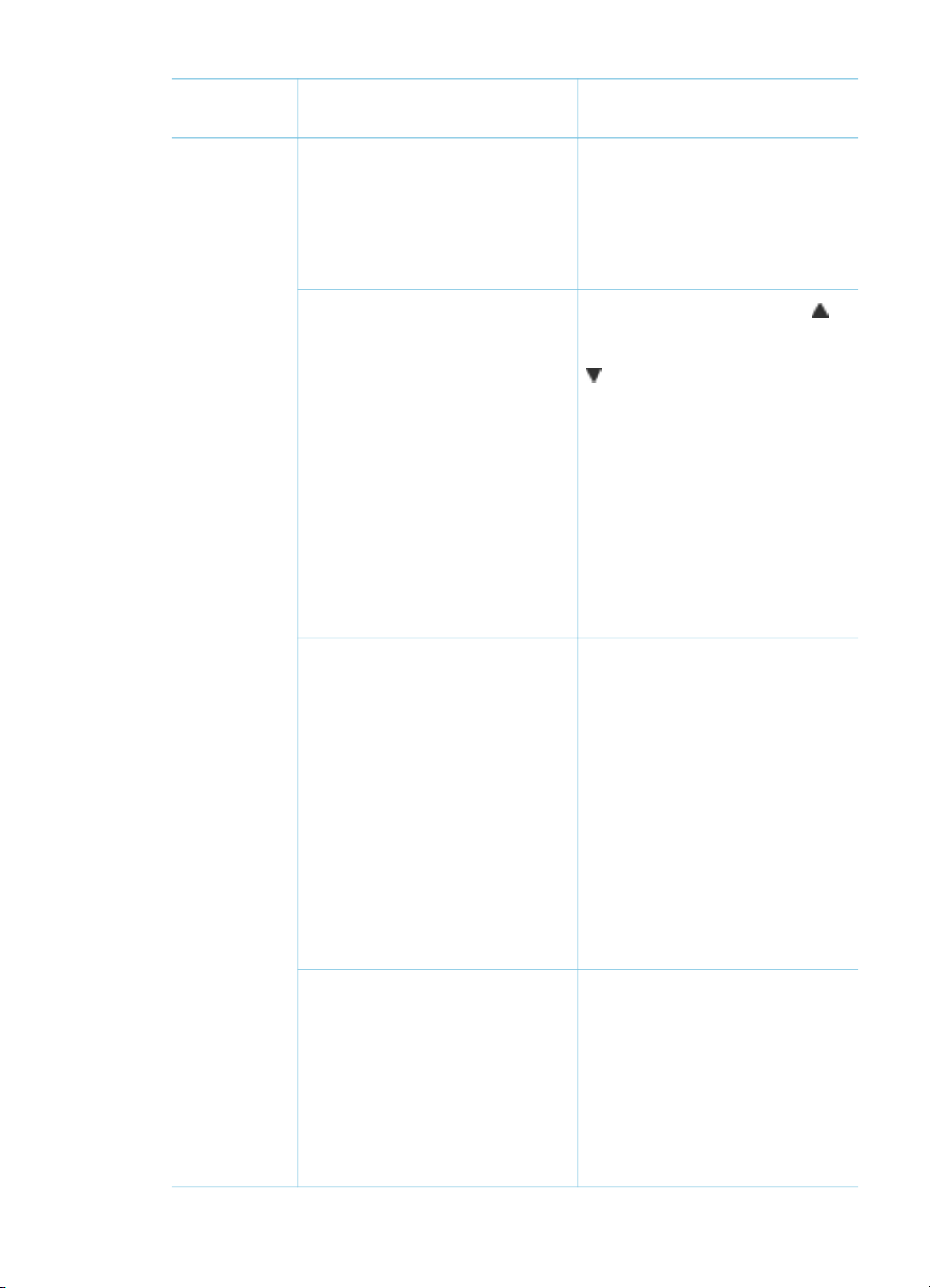
Kapitel 1
Struktur i skrivarmenyn (fortsättning)
Meny på
Undermenyer/alternativ Extra undermenyer/alternativ
högsta nivå
Device name (enhetsnamn) Device name (enhetsnamn):
Passkey (kodnyckel) (Tryck på navigeringspilen
(Du kan ge skrivaren ett
enhetsnamn som visas för andra
enheter med trådlös Bluetoothteknik när de detekterar
skrivaren.)
om du vill öka numret med ett
och tryck på navigeringspilen
om du vill minska numret.
Tryck på OK när du vill flytta till
nästa siffra.)
(Du kan tilldela en numerisk
Bluetooth-kodnyckel för
skrivaren som användarna
måste ange när de försöker hitta
skrivaren för att kunna skriva ut
på den, om skrivarens Security
level (säkerhetsnivå) för
Bluetooth är satt till High (hög).
Standardkodnyckeln är 0000.)
Accessibility (tillgänglighet) Accessibility (tillgänglighet):
● Visible to all (synlig för alla)
● Not visible (ej synlig)
När Accessibility
(tillgänglighet)är satt till Not
visible (ej synlig) kan
endast enheter som känner
till enhetsadressen skriva ut
på skrivaren.
(Du kan låta den Bluetoothutrustade skrivaren vara synlig
eller osynlig för andra enheter
med Bluetooth genom att ändra
detta tillgänglighetsalternativ.)
Security level (säkerhetsnivå) Security level (säkerhetsnivå):
● High (hög)
(Skrivaren kräver att
Bluetooth-användare anger
skrivarens kodnyckel)
● Low (låg)
(Skrivaren kräver inte att
Bluetooth-användare anger
skrivarens kodnyckel)
10 HP Photosmart 8400 series
Page 13
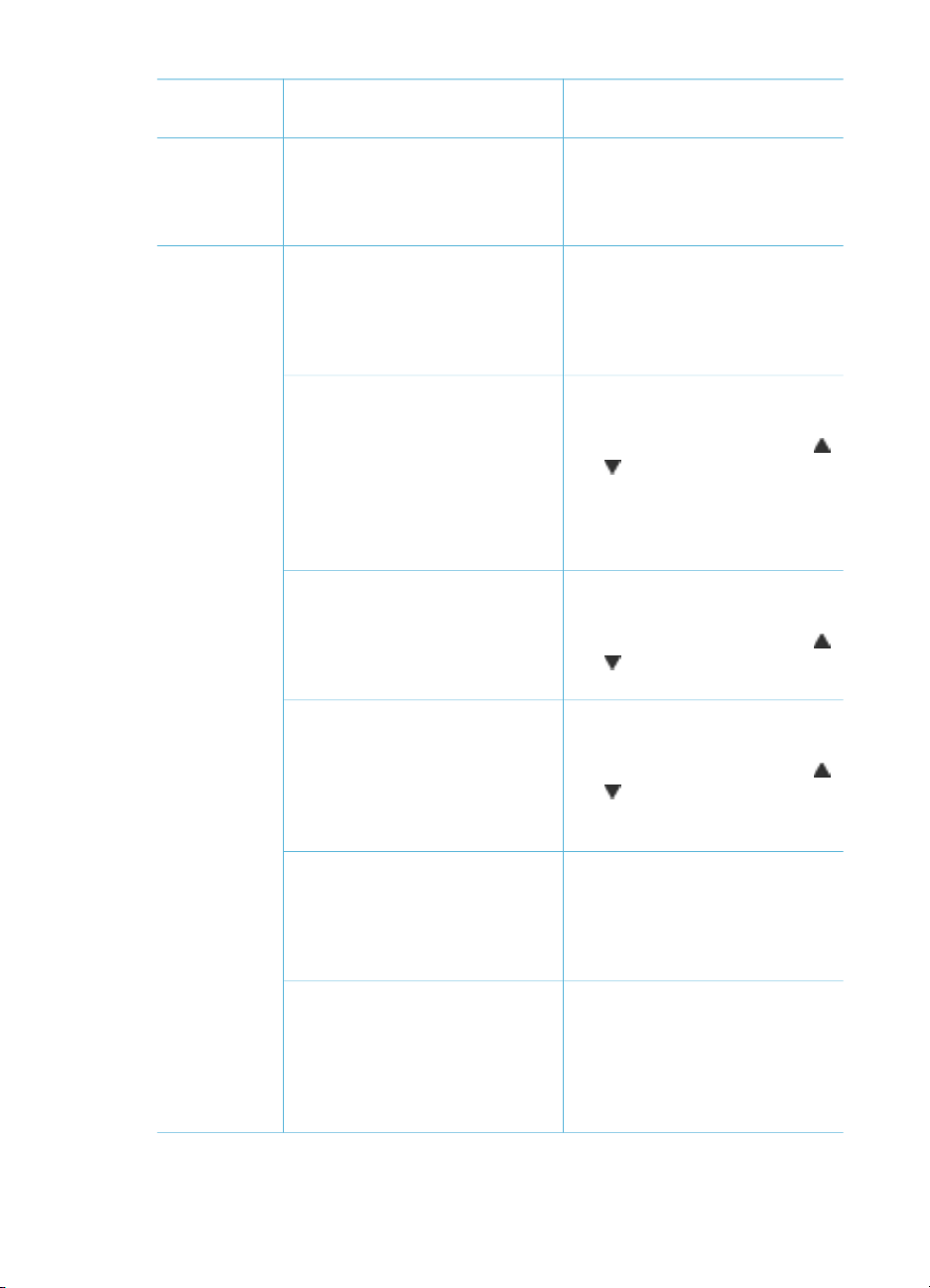
Struktur i skrivarmenyn (fortsättning)
Meny på
Undermenyer/alternativ Extra undermenyer/alternativ
högsta nivå
Reset Bluetooth options
(återställ Bluetooth-alternativ)
Reset Bluetooth options
(återställ Bluetooth-alternativ):
● Yes (ja)
● No (nej)
Help (hjälp) Memeory cards (minneskort) Memory Card Help (hjälp för
minneskort):
(Välj detta alternativ om du vill
visa information om vilka
minneskort som stöds)
Cartridges (bläckpatroner) Print Cartridge Help (hjälp om
bläckpatroner):
(Tryck på navigeringspilarna
och för att bläddra igenom de
HP-bläckpatroner som finns för
skrivaren. När du trycker på OK
visas hur du installerar
bläckpatronen)
Photo sizes (fotoformat) Photo Sizes Help (hjälp om
fotoformat):
(Tryck på navigeringspilarna
och för att bläddra igenom
tillgängliga fotoformat)
Paper loading (fyll på papper) Paper Loading Help (hjälp vid
papperspåfyllning):
(Tryck på navigeringspilarna
och för att bläddra igenom
information om hur du fyller på
papper)
Paper jams (papperstrassel) Paper Jam Help (hjälp vid
papperstrassel):
(Välj detta alternativ om du vill
se hur du åtgärdar
papperstrassel)
Camera connect (anslut
kamera)
Camera Connect Help (hjälp vid
kameraanslutning):
(Välj detta alternativ om du vill
se var du kan ansluta en
PictBridge-kompatibel
digitalkamera till skrivaren)
Referenshandbok för HP Photosmart 8400 series 11
Page 14
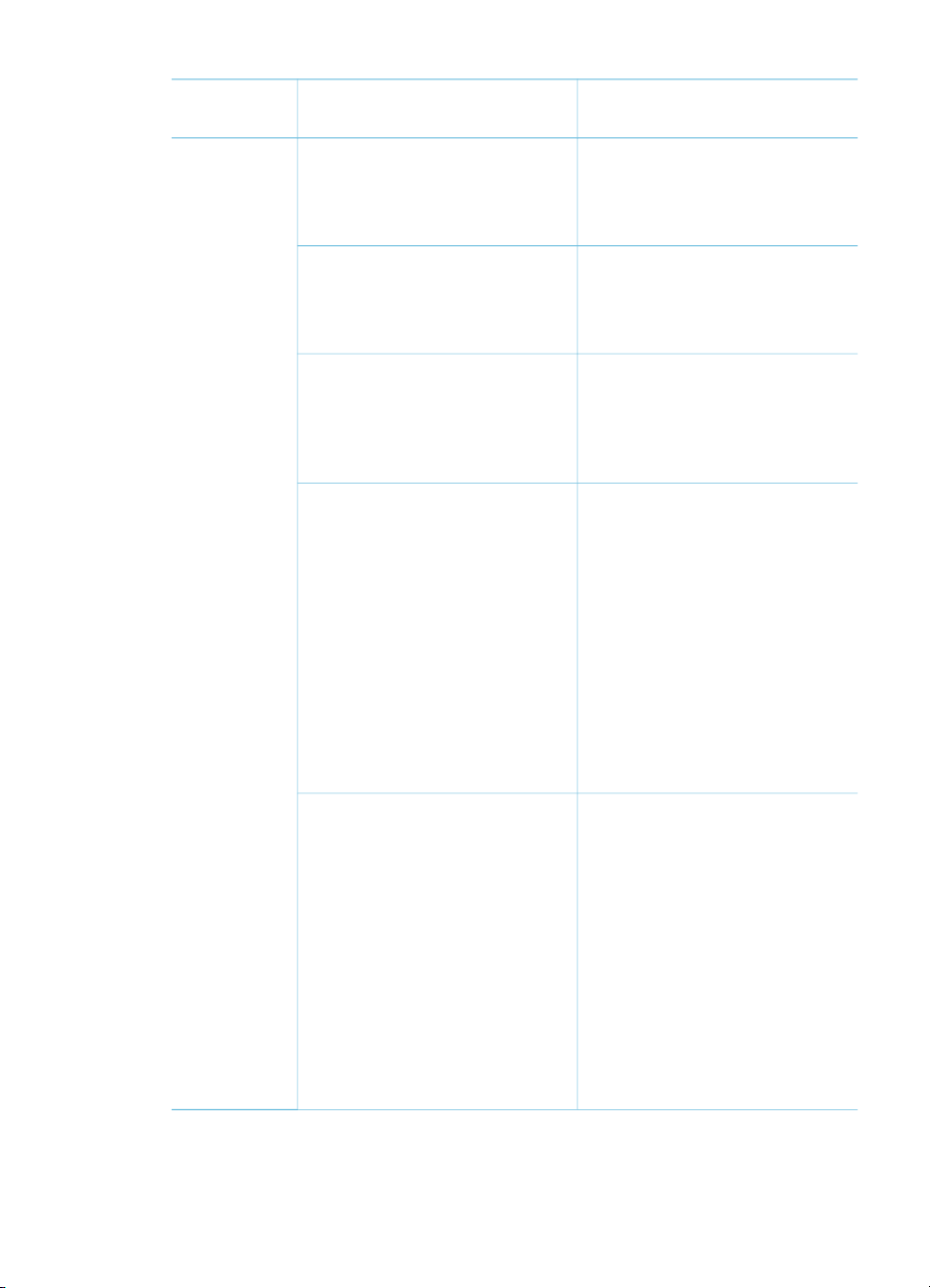
Kapitel 1
Struktur i skrivarmenyn (fortsättning)
Meny på
Undermenyer/alternativ Extra undermenyer/alternativ
högsta nivå
Preferences
(inställningar)
SmartFocus Turn SmartFocus (sätt
SmartFocus):
● On (på; standard)
● Off (av)
Digital flash (digital blixt) Turn Digital Flash (sätt digital
blixt):
● On (på)
● Off (av; standard)
Date/time (datum/tid) Date/time stamp (datum/
tidsstämpel):
● Date/time (datum/tid)
● Date only (endast datum)
● Off (av; standard)
Colorspace (färgrymd) Choose colorspace (välj
färgrymd):
● sRGB
● Adobe RGB
● Auto-select (automatiskt
val; standard)
Standardvärdet Auto-select
(automatiskt val) innebär att
skrivaren använder färgrymden
Adobe RGB om sådan finns.
Skrivaren väljer sRGB som
standard om Adobe RGB inte är
tillgängligt.
Passport photo mode
(passfotostorlek)
Turn passport photo mode (ställ
in passfotostorlek):
● On (på)
● Off (av; standard)
Select Size (välj storlek):
Om du väljer On (på) ombeds
du att välja storlek för passfotot.
Passfotoläge innebär att
skrivaren skriver ut alla
fotografier i den valda storlek.
Varje sida innehåller ett foto.
Anger du flera kopior av samma
foto visas de dock på samma
12 HP Photosmart 8400 series
Page 15
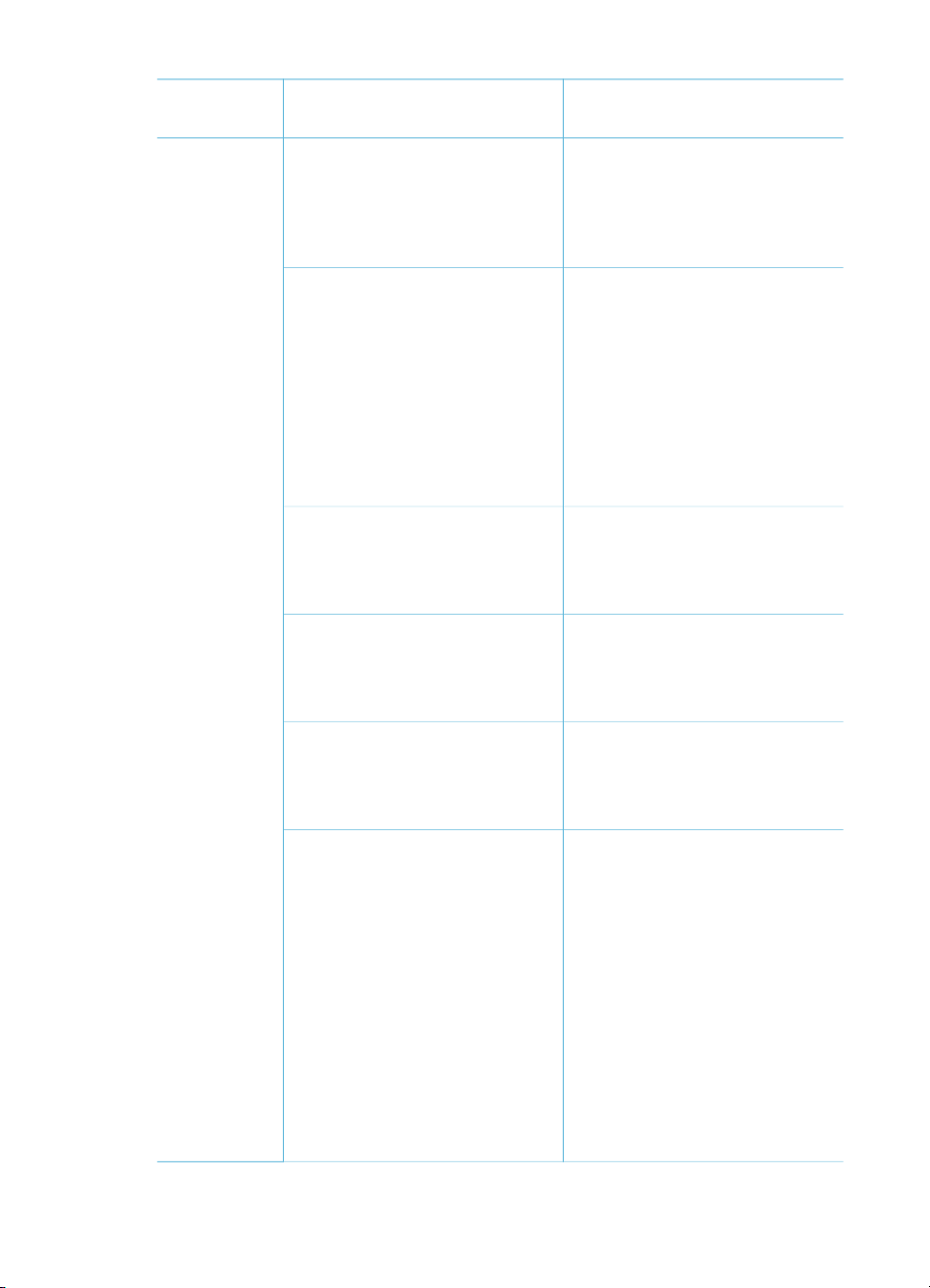
Struktur i skrivarmenyn (fortsättning)
Meny på
Undermenyer/alternativ Extra undermenyer/alternativ
högsta nivå
Tray select (välj fack) Select which paper tray to use
sida (om det finns tillräckligt med
utrymme).
Foton som skrivs ut i
passfotostorlek måste torka en
vecka innan de kan lamineras.
(välj vilket pappersfack som ska
användas):
● Front (främre; standard om
det bakre facket inte är
installerat)
● Rear (bakre)
● Ask each time (fråga varje
gång; standard när det
bakre facket är installerat)
Paper detect
(pappersavkänning)
Preview animation
(förhandsgranska animering)
Video enhancement
(videoförbättring)
Restore defaults (återställ
standardvärden)
Auto paper detect (automatisk
pappersavkänning):
● On (på; standard)
● Off (av)
Turn preview animation (sätt
förhandsgranska animering):
● On (på; standard)
● Off (av)
Turn video print enhancement
(sätt videoförbättring):
● On (på)
● Off (av; standard)
Restore original factory
preferences (återställ
fabriksinställningarna):
● Yes (ja)
● No (nej)
Återställer fabriksinställningarna
för alla menyobjekt utom Select
language (välj språk) och
Select country/region (välj land/
region) under Language (språk)
i menyn Preferences
(inställningar) och Bluetoothinställningarna under Bluetooth
i skrivarens huvudmeny. Den
Referenshandbok för HP Photosmart 8400 series 13
Page 16
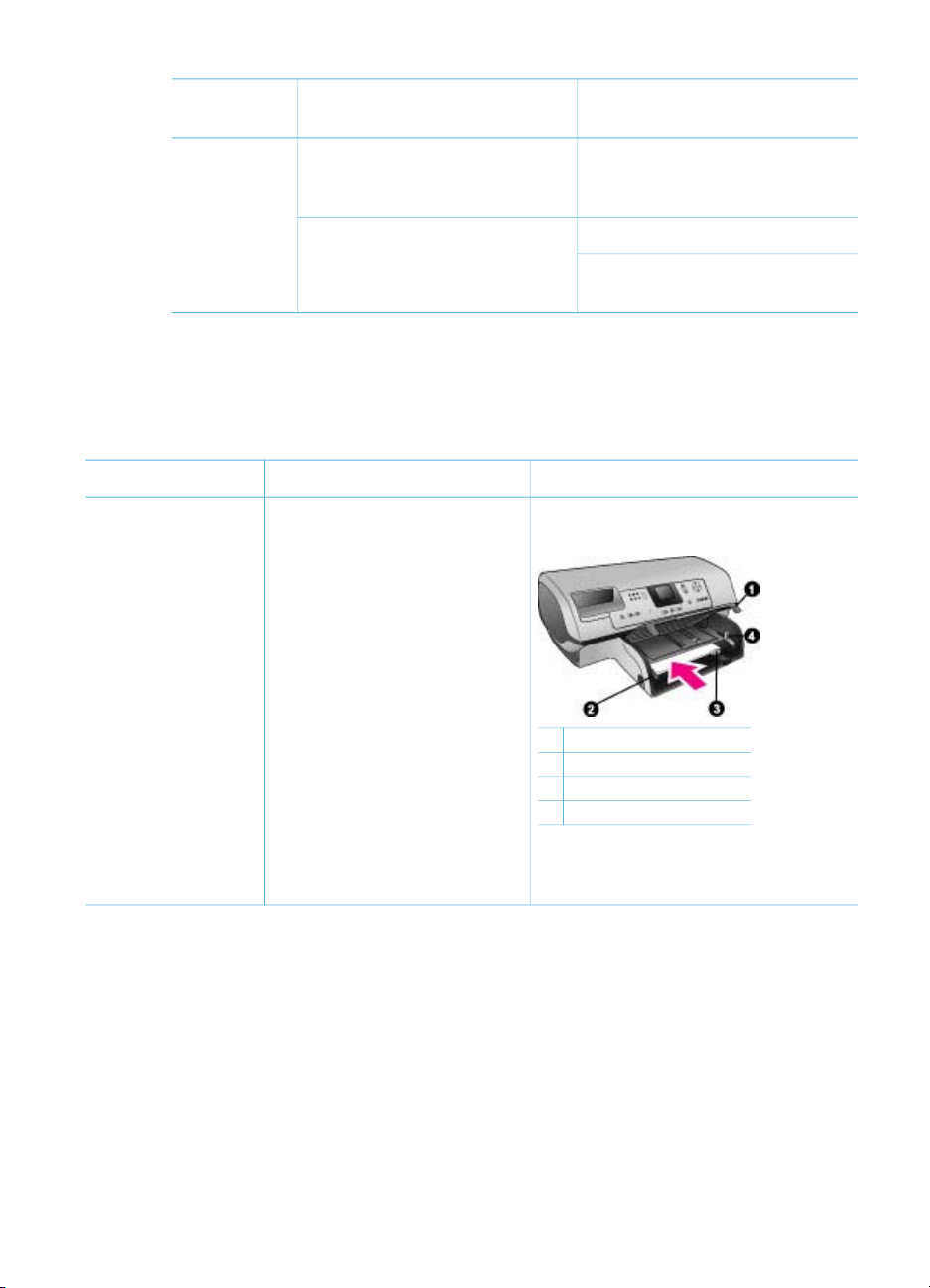
Kapitel 1
Struktur i skrivarmenyn (fortsättning)
Meny på
Undermenyer/alternativ Extra undermenyer/alternativ
högsta nivå
Language (språk) Select language (välj språk):
Pappersinformation
Du kan skriva ut foton och dokument på många olika pappersstorlekar, från 76 x
127 mm (3 x 5 tum) till 216 x 356 mm (8,5 x 14 tum) samt på banderollpapper
216 mm (8,5 tum).
här inställningen påverkar inte
standardvärdena för HP Instant
Share eller nätverket.
Select country/region (välj land/
region):
Papperstyp
● Letter eller A4papper
● OH-film
● 20 x 25 cm (8 x
10 tum)
fotopapper
Så här fyller du på Typ av fack
1. Lyft utmatningsfacket.
Huvudfack
2. Fyll på med vanligt
papper, fotopapper eller
OH-film med
utskriftssidan nedåt. Se till
att högen med papper inte
sticker upp över kanten
på pappersledaren för
längd.
3. Dra fotofackets
skjutreglage mot dig tills
det tar stopp.
Huvudlampan tänds som
en signal på att papper
från huvudfacket kommer
1 Utmatningsfack
2 Pappersledare för bredd
3 Pappersledare för längd
4 Fotofackets skjutreglage
att användas vid nästa
utskrift.
4. Fäll ner utmatningsfacket.
14 HP Photosmart 8400 series
Page 17

(fortsättning)
Papperstyp Så här fyller du på Typ av fack
● 10 x 15 cm (4 x
6 tum)
fotopapper
● Registerkort
● Hagaki-kort
● Kort i L-format
● 13 x 18 cm (5 x
7 tum)
fotopapper
● Kuvert
1. Lyft utmatningsfacket.
2. Fyll på med papper med
utskriftssidan nedåt. Om
du använder papper med
flik ska kanten med flikar
matas in sist.
3. Fäll ner utmatningsfacket.
4. Skjut fotofackets reglage
bort från dig tills det tar
stopp. Fotolampan tänds
som en signal på att
papper från fotofacket
kommer att användas vid
nästa utskrift.
1. Ta bort utmatningsfacket
genom att trycka in
knapparna på sidorna och
dra facket mot dig.
2. Fyll på med fotopapper
med utskriftssidan nedåt.
Lägg i kuvert med
framsidan nedåt och fliken
till vänster. Stick in fliken i
kuverten så förhindrar du
att kuverten fastnar.
3. Sätt tillbaka
utmatningsfacket.
4. Dra fotofackets
skjutreglage mot dig tills
det tar stopp.
Huvudlampan tänds som
en signal på att papper
från huvudfacket kommer
att användas vid nästa
utskrift.
Fotofack
1 Utmatningsfack
2 Pappersledare för bredd
3 Pappersledare för längd
1 Fotofackets skjutreglage
Huvudinmatningsfack
1 Utmatningsfack
1 Pappersledare för längd
2 Pappersledare för bredd
Referenshandbok för HP Photosmart 8400 series 15
Page 18

Kapitel 1
Information om bläckpatroner
HP Photosmart 8400 series-skrivaren kan skriva ut fotografier i färg och svartvitt. HP
har flera typer av bläckpatroner, så du kan välja den som bäst passar dina utskrifter.
De patronnummer som kan användas i skrivaren anges även på den bakre luckan.
För optimala utskriftsresultat rekommenderar HP att du endast använder HPbläckpatroner. Om du använder en bläckpatron som inte anges i tabellen kan
skrivarens garanti upphöra att gälla.
Använd rätt sorts bläckpatron
Om du ska skriva
ut
Sätt den här
bläckpatronen i
vänster fack
Sätt den här
bläckpatronen i
mittfacket
Sätt den här
bläckpatronen i
höger fack
Foton i fullfärg HP foto-
bläckpatron 348
Svartvita foton HP foto-
bläckpatron 348
Sepiafärgade eller
antika foton
Text och
streckbilder i färg
Viktigt Kontrollera att du använder rätt bläckpatroner. Observera också att
HP inte rekommenderar att du ändrar eller fyller på HP-bläckpatroner. Det kan
leda till skador som inte omfattas av HPs garanti.
För bästa utskriftskvalitet rekommenderar HP att du installerar alla bläckpatroner före
det bäst-före-datum som anges på förpackningen.
Sätta in eller byta ut bläckpatroner
Ta bort den rosa tejpen
HP fotobläckpatron 348
HP fotobläckpatron 348
Förbered skrivaren och bläckpatronerna
1. Kontrollera att skrivaren är påslagen och att du
2. Lyft på skrivarens huvudlucka.
3. Ta bort den klarrosa tejpen från alla
Rör inte vid bläckmunstyckena eller
kopparkontakterna och sätt inte tillbaka tejpen på
bläckpatronerna.
HP trefärgad
bläckpatron 343
eller 344
HP trefärgad
bläckpatron 343
eller 344
HP trefärgad
bläckpatron 343
eller 344
HP trefärgad
bläckpatron 343
eller 344
har tagit bort pappen inuti skrivaren.
bläckpatronerna.
HP grå
fotobläckpatron 100
HP grå
fotobläckpatron 100
HP grå
fotobläckpatron 100
HP svart
bläckpatron 339
16 HP Photosmart 8400 series
Page 19

Sätta in eller byta ut bläckpatroner (fortsättning)
Vidrör inte dessa delar
Sätta i bläckpatroner
1. Om du vill byta ut en bläckpatron trycker du
ner luckan på bläckpatronfacket och drar den
utåt. Ta sedan ur bläckpatronen.
2. Se till att symbolerna på patronens etikett
stämmer överens med symbolerna på facket.
Håll i bläckpatronen med etiketten uppåt och
skjut in den i facket något uppåtvinklad med
kopparkontakterna först. Tryck på
bläckpatronen tills den låses på plats.
3. Stäng luckan på bläckpatronfacket.
4. Upprepa ovanstående steg om du vill byta de
andra bläckpatronerna.
5. När du installerat alla bläckpatroner stänger du
huvudluckan.
Du måste installera alla tre bläckpatronerna om
skrivaren ska fungera ordentligt.
Tips Tack vare reservbläcksläget kan du fortsätta
att skriva ut även om en av bläckpatronerna slutar
att fungera eller får slut på bläck. Ta bort patronen
och stäng huvudluckan så aktiveras
reservbläcksläget. Skrivaren fortsätter att skriva ut,
men långsammare och med en sämre
utskriftskvalitet. Ett meddelande visas som
påminnelse om att skrivaren körs i
reservbläcksläge. Byt ut bläckpatronen så snart
som möjligt.
När skrivaren är i viloläge visar skärmen tre
indikatorer med ungefärlig bläcknivå för varje
bläckpatron (100 %, 75 %, 50 %, 25 % och nästan
tom). Bläcknivåindikatorerna visas inte om någon
av bläckpatronerna inte är en äkta HP-bläckpatron.
Varje gång som du installerar eller byter ut en
bläckpatron visas ett meddelande om att du bör
skriva ut en inriktningssida. Detta garanterar högsta
möjliga utskriftskvalitet.
Rikta in bläckpatronerna
1. Lägg i papper i inmatningsfacket.
2. Rikta in bläckpatronen enligt anvisningarna på
skärmen.
Referenshandbok för HP Photosmart 8400 series 17
Page 20

Kapitel 1
När bläckpatronen inte används
Om du tar ut en bläckpatron ur skrivaren bör du
förvara den i ett bläckpatronskydd.
Bläckpatronskyddet förhindrar att bläcket torkar ut.
Om bläckpatronen förvaras felaktigt kan den skadas.
➔
Du stoppar in en bläckpatron i patronskyddet
genom att skjuta in patronen något vinklad tills
den låses på plats.
När du har satt i en bläckpatron i patronskyddet
sätter du skyddet på förvaringsplatsen som finns
under den övre luckan på skrivaren.
18 HP Photosmart 8400 series
Page 21

2
Skriva ut med den nya skrivaren
Det är enkelt att skriva ut foton av hög kvalitet åt dig själv, din familj och dina vänner. I
det här avsnittet beskrivs hur du snabbt kommer igång med att skriva ut. Här finns
också detaljerade anvisningar om hur du använder minneskort, väljer fotografier och
mycket annat.
Snabbstart
Det är lätt som en plätt att skriva ut fotografier! Det går till så här.
Steg 1: Göra dig klar att skriva ut
Sätta in en bläckpatron
Fylla på papper
1. Sätt in bläckpatronerna.
Se Information om bläckpatroner.
a. Packa upp en bläckpatron och ta bort tejpen.
Rör inte vid kopparkontakterna eller
munstyckena.
b. Öppna skrivarens övre lucka.
c. Se till att symbolerna på patronens etikett
stämmer överens med symbolerna på facket.
Håll i bläckpatronen med etiketten uppåt och
skjut in den i facket något uppåtvinklad med
kopparkontakterna först. Tryck på
bläckpatronen tills den låses på plats.
d. Upprepa detta för varje bläckpatron du
installerar.
2. Fyll på fotopapper
Se Pappersinformation.
a. Lyft utmatningsfacket.
b. Fyll på med papper med utskriftssidan nedåt.
Om du använder papper med flik ska kanten
med flikar matas in sist.
c. Fäll ner utmatningsfacket.
d. Skjut fotofackets reglage bort från dig tills det
tar stopp. Fotolampan tänds som en signal på
att papper från fotofacket kommer att
användas vid nästa utskrift.
Vill du inte skriva ut på små material fyller du i stället på
fotopapper i huvudfacket.
Referenshandbok för HP Photosmart 8400 series 19
Page 22

Kapitel 2
Steg 2: Välja foton
Sätta i minneskort
Välja ett foto
Steg 3: Utskrift
Utskrift av foton
1. Sätt i ett minneskort som innehåller fotografier.
Viktigt Sätter du in det på fel sätt kan kortet och
skrivaren skadas. Mer information om minneskort
finns i Använda minneskort.
2. Tryck på Välj foto
eller för att bläddra igenom
fotona på kortet.
3. Tryck på Välj foto
för att markera ett foto som
ska skrivas ut. Ett bockmärke visas till vänster på
fotot på skrivarskärmen.
Mer information om hur du väljer foton finns i Välja
foton.
➔
Tryck på Skriv ut om du vill skriva ut markerade
foton.
Skriva ut utan dator
Med HP Photosmart 8400 series-skrivaren kan du skriva ut fantastiska foton utan att
ens vara i närheten av en dator.
Använda minneskort
När du har tagit bilder med en digitalkamera, tar du ut minneskortet från kameran och
sätter det i skrivaren, så kan du visa och skriva ut dina foton. Skrivaren kan läsa
följande typer av minneskort: CompactFlash
MultiMediaCard
Viktigt Om du använder någon annan typ av minneskort kan kortet eller
skrivaren skadas.
Du kan läsa mer om andra sätt att överföra foton från en digitalkamera till skrivaren i
avsnittet Ansluta till andra enheter.
Filformat som stöds
Skrivaren kan känna igen och skriva ut följande filformat direkt från ett minneskort:
JPEG, okomprimerat TIFF, AVI (JPEG-komprimering), Quicktime (JPEGkomprimering) och MPEG-1. Om digitalkameran sparar foton och videoklipp i andra
filformat måste du först spara filerna på datorn och skriva ut dem från ett
bildhanteringsprogram. Mer information finns i direkthjälpen för HP Photosmart.
™
, Secure Digital™, SmartMedia™, och xD-Picture Card™.
™
, Memory Stick, Microdrive™,
20 HP Photosmart 8400 series
Page 23

Sätta in minneskort
När du har fotograferat med en digitalkamera tar du ut minneskortet och sätter in det i
skrivaren.
Viktigt Ta inte ut minneskortet medan lampan för minneskort blinkar. En
blinkande lampa betyder att skrivaren läser minneskortet. Om du tar ur ett
minneskort medan det används kan skrivaren och minneskortet skadas och
informationen på minneskortet kan förstöras.
1 SmartMedia, xD-Picture-kort
2 CompactFlash, Microdrive
3 Memory Stick
4 MultiMediaCard, Secure Digital
Sätta in ett minneskort
1. Ta ut de minneskort som redan finns i minneskortplatserna. Du kan bara ett kort
installerat åt gången.
2. Sätt minneskortet i rätt plats.
3. Sätt in kortet med kopparkontakterna nedåt eller metallhålen riktade mot skrivaren.
4. Tryck försiktigt in minneskortet i skrivaren tills det tar stopp.
Skrivaren läser minneskortet och visar sedan det första fotot på kortet. Om du
använde en digitalkamera när du valde foton på kortet, kan du välja att skriva ut
dessa foton.
Välja foton
Du kan välja att skriva ut ett eller flera foton med skrivarens kontrollpanel.
Välja ett foto
1. Sätt in ett minneskort.
2. Tryck på Välj foto
Tips Om du vill bläddra snabbt genom fotona, tryck på Välj foto eller .
3. Tryck på Välj foto
Ett bockmärke visas i skrivarskärmens nedre vänstra hörn som indikering att fotot
är valt för utskrift. Tryck på Välj foto
Referenshandbok för HP Photosmart 8400 series 21
eller för att komma till det foto du vill skriva ut.
för att välja det foto som visas på skrivarskärmen.
flera gånger om du vill skriva ut mer än en
Page 24

Kapitel 2
kopia av fotografiet. En siffra bredvid bockmärket visar hur många kopior som ska
skrivas ut. Tryck på Avbryt om du vill minska antalet kopior med ett.
4. Vill du skriva ut fler fotografier upprepar du dessa steg.
Avmarkera ett foto
1. Tryck på Välj foto
2. Tryck på Avbryt.
Att avmarkera foton innebär inte att de raderas från minneskortet.
eller för att komma till det foto du vill avmarkera.
Skriva ut markerade foton
Du kan skriva ut foton från ett minneskort eller direkt från en digitalkamera med
PictBridge eller HP-direktutskrift. Du kan skriva ut valda foton, alla foton, foton som
har valts på ett provark eller en serie foton. Anvisningar finns i Användarhandboken
på CD-skivan med Användarhandboken.
Förbättra foton
Skrivaren har en mängd verktyg och effekter som du kan använda för att förbättra
dina foton eller använda dem på kreativa sätt. Du kan lägga till färgeffekter, ta bort
röda ögon och lägga till dekorativa ramar. Inställningarna ändrar inte originalfotot. De
påverkar bara utskriften. Anvisningar finns i Användarhandboken på CD-skivan med
Användarhandboken.
Ändra skrivarinställningar
Du ändrar skrivarens standardinställningar till dina egna med hjälp av menyn på
skrivarens kontrollpanel. Skrivarinställningarna är allmänna inställningar. De gäller alla
foton du skriver ut. En lista över tillgängliga inställningar med standardvärden finns i
Skrivarmeny. Anvisningar om hur du ändrar skrivarinställningarna finns i
Användarhandbok på CD-skivan med användarhandboken.
Ansluta skrivaren
Skrivaren kan anslutas till andra enheter.
Ansluta till andra enheter
Skrivaren kan anslutas till datorer och andra enheter på flera sätt. Du kan göra olika
saker beroende på anslutningstyp.
Anslutningstyp och vad som behövs
USB
● En USB-kabel (Universal Serial
Bus) som följer standarden 1.1 eller
2.0 Full-speed och som är högst 3
meter lång. Instruktioner för hur du
Nu kan du...
● Skriva ut på skrivaren från en dator.
Se Skriva ut med dator.
● Spara foton från ett minneskort i
skrivaren till datorn, där du kan
förbättra eller ordna dem i
programmet HP Image Zone.
22 HP Photosmart 8400 series
Page 25

(fortsättning)
Anslutningstyp och vad som behövs Nu kan du...
ansluter skrivare med en USB-kabel
finns i Installationshandbok.
● En dator med Internet-anslutning
(för att använda HP Instant Share).
Nätverk
En CAT-5 Ethernet-kabel med RJ-45kontakt.
Anslut skrivaren till nätverket genom att
ansluta kabeln till Ethernet-porten på
skrivarens baksida. Mer information
finns i Ansluta skrivaren till nätverket.
PictBridge
En PictBridge-kompatibel digitalkamera
och en USB-kabel.
Anslut kameran till kameraporten på
skrivarens framsida.
● Dela med dig av foton via
HP Instant Share.
● Skriva ut på skrivaren direkt från en
HP Photosmart-digitalkamera med
funktion för direktutskrift. Mer
information finns i avsnittet Skriva ut
utan dator och i kamerans
dokumentation.
● Skriv ut på skrivaren från valfri dator
i nätverket. Se Skriva ut med dator.
● Spara foton från ett minneskort i
skrivaren till valfri dator i nätverket,
och förbättra eller ordna dem i
programmet HP Image Zone.
● Dela med dig av foton via
HP Instant Share.
● Skicka eller ta emot foton från
andra HP Instant Share-förberedda
skrivare i nätverket.
Skriva ut på skrivaren direkt från en
PictBridge-kompatibel digitalkamera.
Mer information finns i avsnittet Skriva ut
utan dator och i kamerans
dokumentation.
Bluetooth
Den trådlösa HP-adaptern (tillval) för
Bluetooth.
Om detta tillbehör medföljde skrivaren
eller om du har köpt det separat, se
anvisningarna i den tillhörande
dokumentationen och i direkthjälpen.
Skriva ut på skrivaren från valfri
Bluetooth-enhet.
Om du ansluter HPs trådlösa Bluetoothskrivaradapter till skrivarens kameraport,
måste du ange Bluetooth-alternativ i
skrivarmenyn. Se Skrivarmeny.
Adaptern är inte kompatibel med
Macintosh.
Ansluta med HP Instant Share
Med HP Instant Share kan du dela med dig av foton till släkt och vänner via e-post
eller skapa online-album eller en online-tjänst för fotoefterbehandling. Du kan till och
med skicka ett foto till en annan kompatibel nätverksskrivare. Skrivaren måste vara
ansluten via en USB-kabel till en dator med anslutning till Internet eller nätverket, och
ha all HP-programvara installerad. Om du försöker använda HP Instant Share utan att
ha installerat och konfigurerat den programvara som behövs, visar ett meddelande
Referenshandbok för HP Photosmart 8400 series 23
Page 26

Kapitel 2
vad du behöver göra. Följande krävs för att du ska kunna använda HP Instant Share
tillsammans med skrivaren:
USB-anslutning
● Skrivaren installerad och ansluten
till en dator med en USB-kabel
● Tillgång till Internet via den dator
som skrivaren är ansluten till
● Användarnamn och lösenord till
HP Passport
● Skrivarprogrammet installerat på
datorn
Du måste ha valt Normal
installation när du installerade
skrivarprogrammet. HP Instant
Share fungerar inte med en
Minimal installation.
Nätverksanslutning
● Ett fungerande lokalt nätverk (LAN)
● Skrivaren installerad och ansluten
till nätverket
Se Nätverk.
● Direktanslutning till Internet via
nätverket
● Användarnamn och lösenord till
HP Passport
● Skrivarprogrammet installerat på
datorn
Du måste ha valt Normal
installation när du installerade
skrivarprogrammet. HP Instant
Share fungerar inte med en
Minimal installation.
Installera HP Instant Share
På följande sätt kan du installera HP Instant Share, skapa en lista med HP Instant
Share-mål, hantera en lista med godkända eller spärrade avsändare eller skaffa
användarnamn och lösenord till HP Passport:
● Windows: Dubbelklicka på ikonen HP Instant Share Setup
(installationsprogram) på skrivbordet på en dator där skrivarprogrammet är
installerat. Följ instruktionerna på skärmen. Om det finns en Help-knapp (hjälp) i
en dialogruta i HP Instant Share Setup, kan du visa mer information genom att
klicka på den. Du kan när som helst köra programmet igen om du behöver ändra
din lista med HP Instant Share-mål. Du kan också starta installationsprogrammet
HP Instant Share Setup från menyn Settings (inställningar) i HP Director.
● Macintosh: I Finder, gå till Program > Hewlett-Packard > Photosmart >
Utilities (verktyg) och dubbelklicka sedan på HP Instant Share Setup. Följ
instruktionerna på skärmen. Programmet körs automatiskt första gången du
installerar skrivarprogrammet. Du kan när som helst köra programmet igen om du
behöver ändra din lista med HP Instant Share-mål.
Så här väljer du HP Instant Share-alternativ
1. Tryck på HP Instant Share.
2. Välj HP Instant Share options (alternativ) och tryck på OK.
3. Välj ett av följande alternativ och tryck på OK:
– Receive options (mottagningsalternativ):
• Receive from allowed senders (ta emot från godkända användare) gör
så att skrivaren tar emot samlingar endast från godkända avsändare.
• Receive from any unblocked sender (ta emot från alla ospärrade
avsändare) gör så att skrivaren tar emot alla samlingar.
– Auto checking (automatisk kontroll):
24 HP Photosmart 8400 series
Page 27

Det här alternativet är valt som standard. Välj Off (av) om du inte vill att
skrivaren ska kontrollera automatiskt om du har fått samlingar.
• On (på) gör så att skrivaren regelbundet kontrollerar om det har kommit
någon HP Instant Share-samling.
• Off (av) gör så att skrivaren inte söker efter nya samlingar.
– Remove collections (ta bort samlingar) ger dig möjlighet att välja vilka
mottagna samlingar som ska tas bort.
– Device name (enhetsnamn) visar skrivarens namn i nätverket.
– Reset HP Instant Share (återställ HP Instant Share) återställer alla
alternativ i HP Instant Share till standardvärdena. Det innebär att du måste
köra installationsprogrammet för HP Instant Share igen när skrivaren ska
registreras för HP Instant Share-tjänsten.
Så här skickar du foton med HP Instant Share (USB)
1. Sätt in ett minneskort och markera några foton.
2. Tryck på HP Instant Share.
3. Dela med dig av de markerade fotona enligt anvisningarna på datorns skärm.
Mer information om hur du använder HP Instant Share finns i direkthjälpen till Image
Zone.
Så här skickar du foton med HP Instant Share (nätverk)
1. Sätt in ett minneskort och markera några foton.
2. Tryck på HP Instant Share.
3. Välj ett mål och tryck på OK.
4. Välj Send photos (sänd foton) och tryck på OK.
Om målet är en e-postadress skickar skrivaren ett e-postmeddelande med en
länk till fotot på HP Instant Share-webbplatsen. Om målet är en kompatibel
skrivare i nätverket, talar en ikon på skrivarens skärm om för användaren att fotot
finns tillgängligt. Mer information finns i direkthjälpen för HP Image Zone.
Så här tar du emot foton med HP Instant Share (nätverk)
1. Tryck på HP Instant Share.
2. Välj Receive (ta emot) och tryck på OK.
3. Markera en mottagen HP Instant Share-samling (meddelande med foton) och
tryck på OK.
Det första fotot som medföljde meddelandet visas på skrivarens skärm. Du kan
bläddra mellan, markera och skriva ut HP Instant Share-foton på samma sätt som
foton på ett minneskort eller en ansluten digitalkamera. Om du sätter i ett
minneskort eller ansluter en digitalkamera medan du visar HP Instant Share-foton
avslutas HP Instant Share-sessionen, och fotona på kortet eller kameran visas på
normalt sätt.
Skrivaren kontrollerar också regelbundet om det finns nya mottagna foton. En
HP Instant Share-ikon (ett kuvert) på skrivarens skärm visar att ett HP Instant
Share-foto kan visas på skrivaren.
4. Välj ett av följande alternativ och tryck på OK:
– View (visa) om du vill visa det mottagna fotot på skrivarens skärm.
– Remove (ta bort) om du vill ta bort det mottagna fotot.
Referenshandbok för HP Photosmart 8400 series 25
Page 28

Kapitel 2
Skriva ut med dator
Med programvaran HP Image Zone som medföljer alla HPs fotoskrivare kan du göra
mer med dina foton än någonsin tidigare. Plocka fram din kreativitet: redigera dina
bilder, dela med dig av dem och skapa roliga projekt som till exempel gratulationskort.
HP Image Zone installeras endast om du väljer installationsalternativet Normal.
Macintosh stöder endast en del av funktionerna i HP Image Zone, enligt följande tabell.
Programvarufunktion
Kontrollera utskrifter
Dra nytta av HP Photosmart-drivrutinen.
Med den här programvaran kan du själv
styra hur dina foton ska skrivas ut. Du
kan:
● skapa utkast om du vill spara bläck
och fotomaterial
● lära dig hur du får ut mesta möjliga
av skrivaren och dina digitala foton
● använda avancerade
färginställningar och få utskrifter
med bästa kvalitet
HP Instant Share
Med HP Instant Share kan du dela med
dig av dina foton till familj och vänner.
Med HP Instant Share kan du enkelt:
● skicka bilder med e-post via
HP Instant Share utan att behöva
bifoga stora filer
● skapa online-album där du kan
ordna, förvara och dela med dig av
foton
● beställa professionella utskrifter
online (gäller inte alla länder/
regioner)
Här hittar du information
Windows: Klicka på direkthjälpenen
för HP Photosmart. I dialogrutan för
utskrift högerklickar du på valfritt
alternativ och klickar sedan i rutan
Förklaring så får du veta mer om just
det alternativet.
Macintosh: Välj Help > Mac Help i
Finder, och därefter Library >
HP Photosmart Printer Help.
Mer information om hur du använder
HP Instant Share med just din
skrivarmodell finns i Ansluta med
HP Instant Share.
Windows: Klicka på Use the HP Image
Zone (använda HP Image Zone) i
direkthjälpen och klicka sedan på Share
your images using HP Instant Share
(dela med dig av dina bilder med
HP Instant Share).
Om du vill använda HP Instant Share i
Windows startar du HP Image Zone,
markerar ett eller flera foton och klickar
på fliken HP Instant Share.
Macintosh: Starta HP Instant Share och
följ instruktionerna på skärmen.
Om du vill använda HP Instant Share på
en Macintosh-dator väljer du
HP Photosmart Menu i Dock och
sedan HP Instant Share i popupmenyn.
26 HP Photosmart 8400 series
Page 29

(fortsättning)
Programvarufunktion Här hittar du information
Kreativa projekt
Se bortom fotoalbumet. Med HP Image
Zone kan du använda dina digitala foton
i kreativa projekt såsom:
● Transfertryck
● Banderoller
● Gratulationskort
Ordna dina foton
Med HP Image Zone har du full kontroll
över dina digitala foton och videoklipp.
Du kan
● ordna dina foton i album
● söka bland fotona efter datum,
nyckelord etc.
● automatiskt skapa index över
bilderna
Windows: Klicka på Use the HP Image
Zone (använda HP Image Zone) i
direkthjälpen och klicka sedan på
Create projects (skapa projekt).
Om du vill skapa ett projekt i Windows
startar du HP Image Zone, markerar ett
eller flera foton och klickar på fliken
Projects (projekt).
Macintosh: Om du vill skapa projekt på
en Macintosh-dator öppnar du den
aktiva HP Photosmart Menu i Dock och
väljer HP Image Print i popupmenyn.
Välj ett utskriftsalternativ i menyn Print
Style (utskriftstyp). Instruktioner visas i
fönstret HP Image Print. Finns också i
HP Image Edit.
Klicka på Use the HP Image Zone
(använda HP Image Zone) i
direkthjälpen och klicka sedan på
Manage your images (hantera bilder).
Om du vill ordna dina bilder i Windows
startar du HP Image Zone och klickar på
fliken My Images (mina bilder).
Macintosh: Den här funktionen finns
inte i skrivarprogrammet för Macintosh.
Vi rekommenderar att du använder
iPhoto 2.0 eller senare.
Redigera och förbättra dina foton
Windows: Klicka på Use the HP Image
Zone (använda HP Image Zone) i
direkthjälpen och klicka sedan på Edit
your images (redigera bilder).
Om du vill redigera foton i Windows
startar du HP Image Zone, markerar ett
Med HP Image Zone kan du
● utföra manuella färgändringar och
andra justeringar för att förbättra
dina foton innan du skriver ut dem
● lägga till text och annan grafik
● ändra storlek på dina digitala foton
Referenshandbok för HP Photosmart 8400 series 27
eller flera foton och klickar på fliken Edit
(redigera).
Macintosh: Om du vill redigera foton på
en Macintosh-dator öppnar du den
aktiva HP Photosmart Menu i Dock och
väljer HP Image Edit i popupmenyn.
Page 30

Kapitel 2
28 HP Photosmart 8400 series
Page 31

3
Installera programmet
Skrivaren levereras med programvara som kan installeras på en dator vid behov.
Avsnittet innehåller en beskrivning av installationen och tips om felsökning.
Installation
När du har installerat skrivarens maskinvara enligt anvisningarna i
installationshandboken kan du installera programvaran enligt instruktionerna i det här
avsnittet.
Windows
Viktigt! Anslut inte USB-kabeln förrän
du blir uppmanad till det.
Programmet HP Image Zone och alla
filer skrivaren behöver installeras
automatiskt när du väljer Normal
installation av HPs programvara.
1. Sätt HP Photosmart-CDn i datorns
CD-ROM-enhet.
2. Klicka på Nästa och följ
anvisningarna på skärmen. Visas
inga anvisningar söker du rätt på
filen setup.exe på CDn och
dubbelklickar på den.
Anmärkning Om dialogrutan Ny
maskinvara har hittats visas,
måste du klicka på Avbryt, ta bort
USB-kabeln och starta om
installationen.
3. Välja mellan anslutning via USB
och nätverk. Väljer du en
nätverksanslutning följer du
anvisningarna i Nätverk. Väljer du
en USB-anslutning fortsätter du
med nästa steg.
4. När du blir uppmanad till det
ansluter du USB-kabeln till USBporten på skrivarens baksida och
datorns USB-port.
5. Följ anvisningarna på skärmen tills
installationen är klar och datorn
startas om. När sidan Välkommen
visas klickar du på Skriv ut
demonstrationssida.
Macintosh
Viktigt! Anslut inte USB-kabeln förrän
du blir uppmanad till det.
Anmärkning Vill du ansluta skrivaren
till ett nätverk i stället för till en enda
dator använder du
installationsanvisningarna i Nätverk.
1. Sätt HP Photosmart-CDn i datorns
CD-ROM-enhet.
2. Dubbelklicka på ikonen
HP Photosmart CD.
3. Dubbelklicka på ikonen Installera
HP Photosmart. Följ anvisningarna
på skärmen när du installerar
programmet och välj USB som
anslutningstyp.
4. När du blir uppmanad till det
ansluter du USB-kabeln till USBporten på skrivarens baksida och
datorns USB-port.
5. Välj skrivaren i dialogrutan Skriv ut.
Om skrivaren inte finns i listan
lägger du till den genom att klicka
på Redigera skrivarlista.
Vill du byta från USB-anslutning till
nätverksskrivare går du till Så här ändrar
du en USB-anslutning till en
nätverksanslutning för skrivaren.
Referenshandbok för HP Photosmart 8400 series 29
Page 32

Kapitel 3
Felsökning för installation
Om skrivarprogrammet inte installerades på rätt sätt eller om skrivaren och datorn inte
fick kontakt efter programinstallationen ser du efter om det finns en lösning på denna
sida. Behöver du mer hjälp läser du skrivardokumentationen eller kontaktar
kundtjänsten. Kontrollera alla kabelanslutningar mellan skrivaren och datorn och se till
att du har den senaste programversionen.
Guiden Ny maskinvara öppnas men identifierar inte skrivaren.
Du kanske har anslutit USB-kabeln innan programinstallationen var klar. Koppla från
USB-kabeln och starta om programinstallationen. Anslut USB-kabeln när du blir
uppmanad till detta.
Datorn slutar svara medan programinstallationen pågår.
Det kan innebära att programmet för virusskydd eller ett annat program körs i
bakgrunden och sänker tempot på installationen. Vänta medan filer kopieras i
programmet. Det kan ta flera minuter. Om datorn fortfarande inte svarar efter många
minuter startar du om datorn, gör en paus eller avaktiverar virusskyddet, stänger alla
andra program och installerar om skrivarprogrammet.
Anmärkning Programmet för virusskydd startas igen automatiskt när du
startar om datorn.
Dialogrutan Systemkrav visas vid installationen.
Någon komponent i datorn uppfyller inte minimikraven för systemet. Uppgradera
komponenten så att den uppfyller kraven och ominstallera programmet.
Kontrollen av systemkrav innebär att datorn kör en gammal version av Internet
Explorer.
Tryck på Ctrl + Skift på tangentbordet eller klicka på Avbryt i dialogrutan Systemkrav
för att kringgå spärren och avsluta programinstallationen. Du måste uppdatera
Internet Explorer direkt när du är klar med installationen av programmet
HP Photosmart, annars fungerar inte HP-programmet på rätt sätt.
Anmärkning Du behöver inte ominstallera HP-programmet när du har
uppdaterat Internet Explorer.
Datorn kunde inte läsa HP Photosmart-CDn.
Kontrollera att CDn inte är smutsig eller repad. Om andra skivor fungerar, kan
HP Photosmart-CDn vara skadad. Du kan hämta skrivarprogrammet från
www.hp.com/support. Om inga CD-skivor fungerar kanske CD-ROM-enheten behöver
service.
30 HP Photosmart 8400 series
Page 33

a
Nätverk
I anvisningarna nedan beskrivs hur du installerar HP Photosmart 8400 series-skrivaren i ett
Ethernet-nätverk (med kablar). I nätverk med kablar kommunicerar skrivaren med datorerna via
en router, hubb eller switch. Du behöver en bredbandsanslutning till Internet för att kunna utnyttja
skrivarens funktioner fullt ut.
Anmärkning I förpackningen finns anvisningar för USB-installation.
När du har installerat skrivaren i ett nätverk visas en av två Ethernet-anslutningsikoner på
skrivarens skärm. Ikonen anger anslutningens status:
1 Ikon för aktiv Ethernet-anslutning
2 Ikon för inaktiv Ethernet-anslutning
Innan du fortsätter måste du ha installerat ett nätverk med kablar. Se dokumentationen till
nätverkets hårdvara. Kontrollera också att du har installerat skrivaren enligt de bifogade
anvisningarna.
Grundläggande nätverkskunskaper (Windows och Macintosh)
I nätverk kan enheterna, som datorer och skrivare, kommunicera med varandra. Ethernetnätverk, eller kabelnätverk, är den vanligaste typen av nätverk i kontors- och hemmiljö.
Skrivarens nätverksadapter hanterar Ethernet-nätverk med både 10 Mbit/s och 100 Mbit/s. För
att kunna ansluta skrivaren till ett nätverk behöver du en CAT-5 Ethernet-kabel med en RJ-45kontakt. Det är inte detsamma som en USB-kabel.
Viktigt CAT-5-kabelns RJ-45-kontakt påminner om en vanlig telefonkontakt, men den
är inte likadan. Anslut aldrig skrivaren till ett Ethernet-nätverk med en vanlig telefonkabel.
Då kan både skrivaren och andra nätverksenheter komma till skada.
På följande bild visas ett exempel på ett skrivare som anslutits i ett nätverk med flera datorer via
en hubb, switch eller router. En kabel eller ett DSL-modem ansluter hubben och alla
nätverksenheter till Internet med en bredbandsanslutning.
Referenshandbok för HP Photosmart 8400 series 31
Page 34

Bilaga a
1 Kabel- eller DSL-modem som upprättar en bredbandsanslutning för nätverksenheterna till Internet
2 En åtkomstpunkt i nätverket (hubb, switch eller router), som alla enheter är anslutna till med Ethernet-
kablar
Enheterna i nätverket är anslutna till varandra via en central enhet. De vanligaste typerna är:
● Hubbar: Enkla och billiga nätverksenheter som gör att flera datorer kan kommunicera med
varandra eller dela en gemensam skrivare. Hubbar är passiva. De utgör bara en
kommunikationslänk mellan andra enheter.
● Switchar: Switchar påminner om hubbar, men de kan kontrollera den information som
skickas mellan enheterna, så att informationen går till rätt enhet. Detta kan minska och
effektivisera nätverkstrafiken.
● Routrar: Med routrar eller gateway-enheter kan både enheter och nätverk kopplas
samman. Ett vanligt användningsområde är att ansluta flera hemmadatorer i ett nätverk till
Internet. Routrar har ofta en inbyggd brandvägg som hjälper till att skydda nätverket från
obehöriga.
Anmärkning Mer detaljerad information om hur du installerar och konfigurerar
nätverkets hårdvara finns i hårdvarans dokumentation.
Internet-anslutning
Om nätverket är anslutet till Internet via en router eller gateway-enhet, bör routern eller gatewayenheten kunna hantera DHCP (Dynamic Host Configuration Protocol). En gateway med DHCP
stöder en mängd reserverade IP-adresser som den tilldelar dynamiskt efter behov. Läs mer i
routerns eller gateway-enhetens dokumentation.
Rekommenderade nätverkskonfigurationer
Skrivaren kan användas med följande nätverkskonfigurationer. Ta reda på vilken
nätverkskonfiguration du har, och läs sedan Ansluta skrivaren till nätverket och Installera
skrivarprogrammet på en Windows-dator eller Installera skrivarprogrammet på en Macintosh om
hur du ska ansluta skrivaren till nätverket och installera programvaran.
Ethernet-nätverk utan Internet-anslutning
Datorerna och skrivaren kommunicerar med varandra i ett enkelt nätverk via en hubb. Ingen av
enheterna i nätverket har tillgång till Internet. Vissa skrivarfunktioner, såsom att dela med sig av
foton direkt från skrivaren via Internet med HP Instant Share, fungerar inte med den här
konfigurationen.
Ethernet-nätverk med uppringd Internet-anslutning via modem
Datorerna och skrivaren kommunicerar med varandra i ett enkelt nätverk via en hubb. En av
datorerna är ansluten till Internet via ett modem och ett konto med uppringd förbindelse. Ingen av
32 HP Photosmart 8400 series
Page 35

de andra enheterna i nätverket, inte heller skrivaren, är direktanslutna till Internet. Vissa
skrivarfunktioner, såsom att dela med sig av foton direkt från skrivaren via Internet med
HP Instant Share, fungerar inte med den här konfigurationen.
Ethernet-nätverk med bredbandsanslutning till Internet via en router
Skrivaren är ansluten till en router som fungerar som gateway mellan nätverket och Internet.
Skrivarens samtliga funktioner, inklusive att dela med sig av foton via Internet, är tillgängliga utan
att en dator ens behöver vara ansluten till nätverket. Det här är den idealiska typen av
nätverkskonfiguration.
Ansluta skrivaren till nätverket
För att kunna ansluta skrivaren till ett kabelnätverk behöver du följande:
● En åtkomstpunkt i nätverket, såsom en hubb, router eller switch med en öppen port
● En CAT-5 Ethernet-kabel med RJ-45-kontakt
● Bredbandsanslutning till Internet (endast om du vill kunna komma åt HP Instant Share direkt
från enheten. Mer information finns i Ansluta skrivaren).
Anmärkning 1 Du bör inte ansluta skrivaren direkt till en dator med en Ethernet-kabel.
Peer-to-peer-nätverk stöds inte.
Anmärkning 2 När du har anslutit skrivaren till nätverket enligt anvisningarna i det här
avsnittet, måste du installera skrivarprogrammet. Se Installera skrivarprogrammet på en
Windows-dator eller Installera skrivarprogrammet på en Macintosh.
Så här ansluter du skrivaren till nätverket
1. Anslut Ethernet-kabeln på skrivarens baksida.
2. Anslut Ethernet-kabeln till en ledig port på hubben, routern eller switchen.
Referenshandbok för HP Photosmart 8400 series 33
Page 36

Bilaga a
När du har anslutit skrivaren till nätverket, installerar du skrivarprogrammet. Det går inte att
skriva ut från en dator förrän du har installerat programvaran.
● Installera skrivarprogrammet på en Windows-dator
● Installera skrivarprogrammet på en Macintosh
Installera skrivarprogrammet på en Windows-dator
Anmärkning Installera skrivaren enligt de bifogade anvisningarna.
Installationen kan ta mellan 20 minuter (Windows XP) och 1 timme (Windows 98), och påverkas
av mängden tillgängligt hårddiskutrymme och datorns processorhastighet. Du måste ha anslutit
skrivaren till nätverket med en Ethernet-kabel innan du börjar installera.
Anmärkning Skrivarprogrammet måste installeras enligt anvisningarna i det här
avsnittet på alla datorer i nätverket från vilka du vill kunna skriva ut på Photosmart 8400
series-skrivaren. Efter installation kan du skriva ut på samma sätt som med en USBanslutning.
Tips Installera inte skrivarprogrammet med funktionen Lägg till skrivare i Windows
kontrollpanel. Du måste använda HPs installationsprogram för att skrivaren ska
installeras korrekt i nätverket.
Så här installerar du skrivarens programvara
1. Skriv ut en nätverkskonfigurationssida. Du kan behöva informationen i denna rapport om
installationsprogrammet inte kan hitta skrivaren.
Se Skriva ut en nätverkskonfigurationssida.
2. Sätt CDn med HP Photosmart-skrivarprogrammet i datorns CD-ROM-enhet.
3. Klicka på Nästa och förbered systemet. Installera drivrutiner, insticksprogram och
programvara enligt installationsprogrammets anvisningar. Det tar flera minuter.
4. Välj Through the network (via nätverket) i dialogrutan Connection Type (anslutningstyp)
och klicka på Nästa.
Rutan Searching (söker) visas medan installationsprogrammet söker efter skrivaren i
nätverket.
Gör så här om dialogrutan Printer Found (skrivare hittades) visas:
a. Kontrollera att skrivarbeskrivningen är korrekt. (Jämför skrivarens namn och
hårdvaruadress med konfigurationssidan. Se Skriva ut en nätverkskonfigurationssida.)
b. Välj Yes, install this printer (ja, installera skrivaren) om skrivarbeskrivningen är
korrekt, och klicka sedan på Nästa.
Om mer än en skrivare hittas i nätverket måste du välja HP Photosmart 8400 series
som den enhet som ska konfigureras och installeras, och därefter klicka på Nästa. Om
du har mer än en HP Photosmart 8400 series-skrivare i nätverket, kan du ta reda på
34 HP Photosmart 8400 series
Page 37

vilken av dem som ska installeras med hjälp av den hårdvaruadress (MAC) smo finns
på nätverkskonfigurationssidan.
Gör så här om dialogrutan Check Cable Connection (kontrollera kabelanslutningen)
visas:
a. Följ anvisningarna på skärmen och välj sedan Specify a printer by address (ange
skrivare med adress). Klicka på Nästa.
b. Ange det hårdvaruadressnummer som stod på nätverkskonfigurationssidan i fältet
Hardware Address (MAC) (hårdvaruadress (MAC)) i dialogrutan Specify Printer
(ange skrivare).
Exempel: 02bad065cb97
MAC står för Media Access Control och är en hårdvaruadress som identifierar
skrivaren i nätverket.
c. Ange den IP-adress som stod på nätverkskonfigurationssidan i fältet IP Address (IP-
adress) och klicka på Nästa.
Exempel: 169.254.203.151
d. Välj Yes, install this printer (ja, installera skrivaren) i dialogrutan Printer Found
(skrivare hittades) och klicka på Nästa.
e. Klicka på Nästa i dialogrutan Confirm Settings (bekräfta inställningar).
f. Följ instruktionerna på skärmen.
5. Avsluta installationen med Slutför när du blir ombedd att göra det.
Installera skrivarprogrammet på en Macintosh
Anmärkning Installera skrivaren enligt de bifogade anvisningarna.
Installationen kan ta 3-4 minuter beroende på Macintosh-datorns operativsystem, det tillgängliga
hårddiskutrymme och processorns hastighet. Du måste ha anslutit skrivaren till nätverket med en
Ethernet-kabel innan du påbörjar installationen. Om du redan har installerat skrivaren med en
USB-anslutning, behöver du inte göra någon nätverksinstallation enligt dessa anvisningar. Se
istället Så här ändrar du en USB-anslutning till en nätverksanslutning för skrivaren.
Anmärkning Skrivarprogrammet måste installeras enligt anvisningarna i det här
avsnittet på alla datorer i nätverket från vilka du vill kunna skriva ut på Photosmart 8400
series-skrivaren. Efter installationen kan du skriva ut på samma sätt som till en skrivare
som är ansluten med en USB-kabel.
Så här installerar du skrivarens programvara
1. Sätt CDn med HP Photosmart-skrivarprogrammet i Macintosh-datorns CD-ROM-enhet.
2. Dubbelklicka på CD-symbolen på skrivbordet.
3. Dubbelklicka på installationsprogrammets ikon.
Dialogrutan Authenticate (verifiera) visas.
4. Ange det Name (namn) och Password (lösenord) som du använder på datorn, och klicka
på OK.
5. Följ instruktionerna på skärmen.
6. Välj Easy Install (enkel installation) i fönstret HP Photosmart Install och klicka på Install
(installera).
7. Klicka på fliken Network (nätverk) i fönstret Select Printer (välj skrivare).
Installationsprogrammet söker efter skrivare i nätverket.
Gör så här om skrivaren hittas:
a. Markera HP Photosmart 8400 series-skrivaren i fönstret Select Printer (välj skrivare)
och klicka på Utilities (verktyg).
b. Registrera skrivaren enligt anvisningarna på skärmen.
Referenshandbok för HP Photosmart 8400 series 35
Page 38

Bilaga a
Gör så här om skrivaren inte hittas:
a. Skriv ut en nätverkskonfigurationssida och leta upp posten IP Address (IP-adress) på
sidan.
b. Kontrollera att skrivaren är ansluten till nätverket med rätt typ av CAT-5 Ethernet-
kabel. Se Ansluta skrivaren till nätverket.
c. Klicka på Find (sök), ange IP-adressen och klicka på Save (spara).
d. Markera HP Photosmart 8400 series-skrivaren i fönstret Select Printer (välj skrivare)
och klicka på Utilities (verktyg).
e. Registrera skrivaren enligt anvisningarna på skärmen.
Anmärkning Online-registreringen fungerar inte med vissa webbläsare. Om
du får problem kan du prova med en annan webbläsare, eller hoppa över det
här momentet.
8. Markera skrivaren i dialogrutan Print (skriv ut). Om skrivaren inte finns i listan lägger du till
den genom att välja Edit Printer List (redigera skrivarlista).
9. Klicka på Add (lägg till) i fönstret Printer List (skrivarlista).
10. Välj Rendezvousi listan.
11. Markera skrivaren i listan och klicka på Add (lägg till).
Det är allt. Nu är det klart.
Så här ändrar du en USB-anslutning till en nätverksanslutning för skrivaren
1. Anslut skrivaren till nätverket. Se Ansluta skrivaren till nätverket.
2. Skriv ut en nätverkskonfigurationssida och leta upp IP-adressen.
3. Öppna en webbläsare och gå till skrivarens inbyggda webbserver genom att ange IPadressen. Mer information om den inbyggda webbservern finns i avsnittet Använda den
inbyggda webbservern.
4. Klicka på fliken Networking (nätverk).
5. Klicka på mDNS under Applications (program) till vänster.
6. Ange ett unikt namn (högst 63 tecken) i fältet mDNS Service Name (mDNS-tjänstens namn).
7. Klicka på Apply (verkställ).
8. Markera skrivaren i dialogrutan Print (skriv ut). Om skrivaren inte finns i listan lägger du till
den genom att välja Edit Printer List (redigera skrivarlista).
9. Klicka på Add (lägg till) i fönstret Printer List (skrivarlista).
10. Välj Rendezvousi listan.
11. Markera skrivaren i listan och klicka på Add (lägg till).
Använda den inbyggda webbservern
Skrivarens inbyggda webbserver gör det lätt att hantera skrivaren i nätverket. Du kan
kommunicera med skrivaren i nätverket med valfri webbläsare på en Windows- eller Macintoshdator, och på så sätt:
● Kontrollera skrivarstatus och beräknade bläcknivåer
● Visa nätverksstatistik
● Ändra skrivarens nätverkskonfiguration, t.ex. ange proxyserver, DNS-namn eller IP-adress
manuellt
● Begränsa åtkomsten till konfigurationssidor
● Beställa förbrukningsmaterial
● Gå till HPs webbplats för support
Visa den inbyggda webbserverns webbplats
1. Skriv ut en nätverkskonfigurationssida. Se Skriva ut en nätverkskonfigurationssida.
36 HP Photosmart 8400 series
Page 39

2. Ange skrivarens IP-adress, som står på nätverkskonfigurationssidan, i webbläsarens
adressfält.
Exempel på IP-adress: 10.0.0.81
Den inbyggda webbserverns webbplats visas.
Använd webbserverns hjälpfunktion om du behöver information om nätverkstermer och den
inbyggda webbservern som inte tas upp i den här boken.
Så här använder du hjälpfunktionen till den inbyggda webbservern
1. Gå till den inbyggda webbserverns webbplats. Se Visa den inbyggda webbserverns
webbplats.
2. Klicka på Help (hjälp) under Other Links (övriga länkar) på förstasidan.
Skriva ut en nätverkskonfigurationssida
Du kan skriva ut en nätverkskonfigurationssida från skrivaren utan att den ens behöver vara
ansluten till en dator. Konfigurationssidan innehåller viktig information om skrivarens IP-adress,
nätverksstatistik och andra nätverksinställningar. Du kan också visa en sammanfattning av
skrivarens nätverksinställningar.
Så här skriver du ut en nätverkskonfigurationssida
1. Tryck på Meny på skrivaren.
2. Välj Tools (verktyg) och tryck på OK.
3. Välj Network (nätverk) och tryck på OK.
4. Välj Print detailed report (skriv ut detaljerad rapport) och tryck på OK.
Så här visar du en sammanställning av nätverksinställningarna
1. Tryck på Meny på skrivaren.
2. Välj Tools (verktyg) och tryck på OK.
3. Välj Network (nätverk) och tryck på OK.
4. Välj Display summary (visa sammanfattning) och tryck på OK.
Referenshandbok för HP Photosmart 8400 series 37
Page 40

Bilaga a
38 HP Photosmart 8400 series
Page 41

b
Support och garanti
Avsnittet innehåller information om teknisk support och skrivargaranti.
Kundtjänst
Gör så här om fel uppstår:
1. Läs dokumentationen som medföljde skrivaren.
2. Om denna information inte löser problemet går du till www.hp.com/support. Här kan du:
3. Endast för Europa: Kontakta din lokala återförsäljare. Om ett hårdvarufel uppstår ska du
4. Om du inte kan lösa problemet med hjälp av direkthjälpen på datorn eller HPs webbsidor
– Installationshandbok: I Installationshandbok för HP Photosmart 8400 series beskrivs
hur du installerar skrivaren.
– Användarhandbok: I Användarhandbok ingår en beskrivning av skrivarens
grundläggande funktioner, information om hur skrivaren används utan dator och hur du
felsöker hårdvaran. Handboken finns på Användarhandbok-CDn.
– Direkthjälp för HP Photosmart: HP Photosmarts direkthjälp på skärmen innehåller
beskrivningar om hur du använder skrivaren med en dator samt felsökningsinformation
om programvaran.
– Referenshandbok: Du läser just nu Referenshandbok för HP Photosmart 8400 series.
Här finns grundläggande information om skrivaren, inklusive installation, användning,
teknisk support och garanti. Mer detaljerad information finns på Användarhandbok-CDn.
– Direkthjälp för HP Photosmart: HP Photosmarts direkthjälp på skärmen innehåller
beskrivningar om hur du använder skrivaren med en dator samt felsökningsinformation
om programvaran. Se Installera programmet.
– Läsa supportwebbsidor
– Ställa frågor till HP via e-post
– Kontakta en HP-tekniker via chatt
– Hämta programuppdateringar
Vilken typ av support som erbjuds varierar beroende på produkt, land/region och språk.
lämna in skrivaren där du köpte den. Servicen är kostnadsfri under garantitiden. Efter
garantitidens utgång utgår en serviceavgift.
ringer du till kundtjänsten. Supportnumret för respektive land finns i nästa avsnitt.
Kundtjänst på telefon
Du kan få kostnadsfri telefonsupport under garantitiden. Mer information finns i Begränsad
garanti. På www.hp.com/support kan du se hur lång tid som återstår av garantitiden.
Efter perioden med kostnadsfri telefonsupport kan du få hjälp från HP till en extra kostnad.
Kontakta din HP-återförsäljare eller ring supporttelefonnumret för ditt land/din region om du
önskar mer information om support.
För HP-support via telefon ringer du lämpligt supporttelefonnummer. Normal samtalstaxa gäller.
Västra Europa: Kunder i Belgien, Danmark, Finland, Frankrike, Irland, Italien, Nederländerna,
Norge, Portugal, Schweiz, Spanien, Storbritannien, Sverige, Tyskland och Österrike hittar sina
supportnummer på www.hp.com/support.
Referenshandbok för HP Photosmart 8400 series 39
Page 42

Bilaga b
www.hp.com/support
Support for the following countries/regions is available at www.hp.com/support:
Austria, Belgium, Central America & The Caribbean, Denmark, Spain, France,
Germany, Ireland, Italy, Luxembourg, Netherlands, Norway, Portugal, Finland,
Sweden, Switzerland, and the United Kingdom.
61 56 45 43
Argentina (Buenos Aires)
Argentina
Australia
Australia
(out-of-warranty)
800 171
Brasil (Sao Paulo)
Brasil
Canada
Canada
Chile
Colombia (Bogota)
Colombia
Costa Rica
Česká republika
Ecuador (Andinatel)
Ecuador (Pacifitel)
2 532 5222
El Salvador 800-6160
Guatemala
Magyarország
India
Indonesia
(0) 9 830 4848
Jamaica
(Mississauga Area)
54-11-4708-1600
0-800-555-5000
1300 721 147
1902 910 910
55-11-4004-7751
0-800-709-7751
(905) 206-4663
1-(800)-474-6836
800-360-999
021-3881-4518
800-810-3888
571-606-9191
01-8000-51-4746-8368
0-800-011-1046
261 307 310
1-999-119 ℡
800-711-2884
1-800-225-528 ℡
800-711-2884
+ 30 210 6073603
801 11 22 55 47
800 9 2649
1-800-711-2884
2802 4098
1 382 1111
1 600 44 7737
+62 (21) 350 3408
1-800-711-2884
0570-000511
03-3335-9800
3001
1588-3003
Malaysia
Mexico (Mexico City)
Mexico
22 404747
New Zealand
Nigeria 1 3204 999
Pan ama
Para guay
Per ú
Philippines
Pol ska
Puerto Rico
República Dominicana
România
()
(-)
800 897 1444
Singapore
Slovakia
South Africa
(International)
South Africa (RSA)
Rest Of West Africa
71 89 12 22
Trinidad & Tobago 1-800-711-2884
Türkiye
800 4520
United States
Uruguay 0004-054-177
Venezuela (Caracas)
Venezuela
Viêt Nam
1800 805 405
55-5258-9922
01-800-472-68368
0800 441 147
1-800-711-2884
009 800 54 1 0006
0-800-10111
2 867 3551
22 5666 000
1-877-232-0589
1-800-711-2884
(21) 315 4442
095 7973520
812 3467997
6 272 5300
2 50222444
+ 27 11 2589301
086 0001030
+ 351 213 17 63 80
02-8722-8000
+66 (2) 353 9000
90 216 444 71 71
(380 44) 4903520
1-(800)-474-6836
58-212-278-8666
0-800-474-68368
+84 88234530
Råd inför telefonsamtalet
Ha datorn och skrivaren i närheten när du ringer kundtjänsten. Var beredd att uppge följande
information:
● Skrivarens modellnummer (på skrivarens framsida).
● Skrivarens serienummer (på skrivarens undersida).
40 HP Photosmart 8400 series
Page 43

● Datorns operativsystem.
● Skrivardrivrutinens version:
– Windows-PC: Du kan kontrollera vilken version av skrivardrivrutinen du har genom att
högerklicka på HP-ikonen i Windows aktivitetsfält och välja Om.
– Macintosh: Du kan kontrollera vilken version av skrivardrivrutinen du har i dialogrutan
Skriv ut.
● Meddelanden som visas på skrivarens skärm eller på datorskärmen.
● Svar på följande frågor:
– Har situationen ifråga uppstått förut? Kan du återskapa situationen?
– Hade du installerat någon ny hård- eller programvara i samband med att situationen
uppstod?
Begränsad garanti
Meddelande om den begränsade garantin medföljer i ett separat dokument.
Referenshandbok för HP Photosmart 8400 series 41
Page 44

Bilaga b
42 HP Photosmart 8400 series
Page 45

c
Specifikationer
I det här avsnittet hittar du systemkraven för installation av HP Photosmart-programvaran samt
viktiga tekniska uppgifter om skrivaren.
En fullständig lista över skrivarspecifikationer och systemkrav finns i direkthjälpen för
HP Photosmart. Information om hur du visar direkthjälpen för HP Photosmart finns i Sök mer
information.
Systemkrav
Komponent Minimikrav – Windows PC Minimikrav – Macintosh
Operativsystem
Processor
RAM 64 MB (128 MB
Ledigt diskutrymme 500 MB 500 MB
Bildskärm 800 x 600, 16-bitars eller mer 800 x 600, 16-bitars eller mer
CD-ROM-enhet 4x 4x
Anslutningar USB: Microsoft Windows 98,
Webbläsare Microsoft Internet Explorer
Skrivarspecifikationer
Microsoft® Windows 98, 2000
Professional, ME, XP Home
och XP Professional
Intel® Pentium® II (eller
motsvarande) eller högre
rekommenderas)
2000 Professional, ME, XP
Home och XP Professional
Ethernet: använda Ethernetporten
PictBridge: via främre
kameraport
Bluetooth: via HPs trådlösa
Bluetooth-adapter (tillbehör)
5.5 eller senare
Mac® OS X 10.1 till 10.3
G3 eller högre
Mac OS 10.1 till 10.3: 128 MB
USB: Portar på framsidan
och baksidan (Mac OS X
10.1 till 10.3)
Ethernet: använda Ethernet-
porten
PictBridge: via främre
kameraport
—
Kategori Specifikationer
Anslutningar USB: Microsoft Windows 98, 2000 Professional, ME, XP
Referenshandbok för HP Photosmart 8400 series 43
Home och XP Professional. Mac OS X 10.1 till 10.3
Ethernet:
Page 46

Bilaga c
(fortsättning)
Kategori Specifikationer
Miljöspecifikationer Rekommenderade driftsspecifikationer: 15–30° C,
Format för bildfiler JPEG Baseline
Materialstorlekar Fotopapper 10 x 15 cm (4 x 6 tum)
Materialspecifikationer Rekommenderad maxlängd: 356 mm (14 tum)
20-80 % relativ luftfuktighet
Maximala driftsspecifikationer: 5–40 °C, 15-80 %
relativ luftfuktighet
Temperatur vid förvaring: -30–65° C
TIFF 24-bitars RGB okomprimerat interleaved
TIFF 24-bitars YCbCr okomprimerat interleaved
TIFF 24-bitars RGB-packbitar interleaved
TIFF 8-bitars gråskala okomprimerat/packbitar
TIFF 8-bitars palettfärg okomprimerat/packbitar
TIFF 1-bits okomprimerat/packbitar/1D Huffman
Fotopapper med flik 10 x 15 cm med 1,25 cm flik (4 x 6
tum med 0,5 tums flik)
Registerkort 10 x 15 cm (4 x 6 tum)
Hagaki-kort 100 x 148 mm (3,9 x 5,8 tum)
A6-kort 105 x 148 mm (4,1 x 5,8 tum)
Kort i L-storlek 90 x 127 mm (3,5 x 5 tum)
Kort i L-storlek med flik 90 x 127 mm med 12,5 mm flik
(3,5 x 5 tum med 0,5 tums flik)
Rekommenderad maxtjocklek: 292 µm
Materialstorlekar, standard Fotopapper
76 x 76 mm till 216 x 356 mm (3 x 3 tum till 8,5 x 14 tum)
Vanligt papper
Letter, 216 x 280 mm (8,5 x 11 tum)
Legal, 216 x 356 mm (8,5 x 14 tum)
Executive, 190 x 254 mm (7,5 x 10 tum)
A4, 210 x 297 mm (8,27 x 11,7 tum)
A5, 148 x 210 mm (5,8 x 8,3 tum)
B5, 176 x 250 mm (6,9 x 9,8 tum)
Kort
Hagaki-kort 100 x 148 mm (3,94 x 5,83 tum)
L-storlek 90 x 127 mm (3,5 x 5 tum)
L-storlek med flik 90 x 127 mm med 12,5 mm flik (3,5 x 5
tum med 0,5 tums flik)
Register, 76 x 127 mm, 10 x 15 cm och 127 x 203 mm (3
x 5 tum, 4 x 6 tum och 5 x 8 tum)
A6-kort 105 x 148,5 mm (4,13 x 5,85 tum)
44 HP Photosmart 8400 series
Page 47

(fortsättning)
Kategori Specifikationer
Kuvert
Nr 9, 98,4 x 225,4 mm (3,875 x 8,875 tum)
Nr 10, 105 x 240 mm (4,125 x 9,5 tum)
A2-inbjudningskort, 110 x 146 mm (4,375 x 5,75 tum)
DL, 110 x 220 mm (4,33 x 8,66 tum)
C6, 114 x 162 mm (4,5 x 6,4 tum)
Special
76 x 127 mm till 216 x 356 mm (3 x 5 tum till 8,5 x 14 tum)
OH-film och etikettark
Letter, 216 x 280 mm (8,5 x 11 tum)
A4, 210 x 297 mm (8,27 x 11,7 tum)
Materialtyper Papper (vanligt papper, inkjet-papper, fotopapper och
Minneskort CompactFlash typ I och II
Filformat som stöds av
minneskort
Pappersfack Huvudfack
banderollpapper)
Kuvert
OH-film
Etiketter
Kort (register, gratulationskort, Hagaki, A6, L-storlek)
Transfertryck
Microdrive
MultiMediaCard
Secure Digital
SmartMedia
Memory Stick
xD-Picture Card
Utskrift: Se Bildfilformat tidigare i tabellen
Spara: Alla filformat
76 x 127 mm till 216 x 356 mm (3 x 5 tum till 8,5 x 14 tum)
Fotofack
10 x 15 cm (4 x 6 tum) och Hagaki
Utmatningsfack
Alla storlekar som stöds
Pappersfackets kapacitet Huvudfack
100 ark vanligt papper
14 kuvert
20–40 kort (beroende på tjocklek)
20 ark banderollpapper
30 ark etiketter
Referenshandbok för HP Photosmart 8400 series 45
Page 48

Bilaga c
(fortsättning)
Kategori Specifikationer
25 OH-filmsark, transferpapper eller fotopapper
Fotofack
25 ark fotopapper
Utmatningsfack
50 ark vanligt papper
20 ark fotopapper, banderollpapper eller OH-film
10 kort eller kuvert
25 ark etiketter eller transferpapper
Strömförbrukning Utskrift: 15–45 W
Viloläge: 5 W
Av: 2 W
Strömkabelns modellnummer Q0950-4476
Bläckpatroner HP grå fotopatron (C9368A)
HP färgfotopatron (C9369E)
HP trefärgad patron (C8766E eller C9363E)
HP svart patron (C8767E)
USB-stöd Microsoft Windows 98, 2000 Professional, ME, XP Home
Nätverksstöd Microsoft Windows 98, 2000 Professional, ME, XP Home
Videofilformat Motion JPEG AVI
Miljöinformation
Hewlett-Packard Company har som målsättning att leverera kvalitetsprodukter på ett miljövänligt
sätt.
och XP Professional
Mac OS X 10.1 till 10.3
HP rekommenderar att USB-kabeln är högst 3 meter lång
och XP Professional
Mac OS X 10.1 till 10.3
En RJ-45 Ethernet-kabel
Motion-JPEG QuickTime
MPEG-1
46 HP Photosmart 8400 series
Page 49

Miljöskydd
Skrivaren är utformad för att minimera miljöpåverkan. Mer information finns på HPs webbsida för
miljöengagemang på www.hp.com/hpinfo/globalcitizenship/environment/.
Ozon
Den här produkten genererar inga märkbara mängder ozongas (O3).
Energiförbrukning
Energiförbrukningen sänks betydligt i ENERGY STAR®-läge, vilket sparar naturtillgångar och
pengar utan att påverka produktens höga prestanda. Produkten följer ENERGY STAR, som är
ett frivilligt program som startades för att främja utvecklingen av energisnåla kontorsprodukter.
ENERGY STAR is a U.S. registered mark of the U.S. EPA. As an ENERGY
STAR partner, Hewlett-Packard Company has determined that this product
meets the ENERGY STAR guidelines for energy efficiency. Mer information
finns på www.energystar.gov.
Pappersförbrukning
Den här produkten kan hantera återvunnet papper enligt DIN 19309.
Plast
Plastdelar som väger mer än 24 gram är märkta enligt internationell standard, vilket förenklar
identifieringen av plaster vid återvinningen.
Datablad om materialsäkerhet
Säkerhetsdatablad (Material Safety Data Sheets, MSDS) kan hämtas från HPs webbplats på
www.hp.com/go/msds. Kunder utan tillgång till Internet kan kontakta kundtjänsten.
Återvinningsprogram
HP har program för utbyte och återvinning i ett växande antal länder. Vi samarbetar med några
av världens största återvinningscentraler för elektroniska produkter. HP sparar på
naturtillgångarna genom att återvinna några av de mest populära produkterna.
Den här HP-produkten innehåller bly i lödningarna, vilket kan kräva särskild behandling vid
återvinningen.
Referenshandbok för HP Photosmart 8400 series 47
Page 50

Bilaga c
48 HP Photosmart 8400 series
Page 51

Regulatory notices
Hewlett-Packard Company
This device complies with part 15 of the FCC Rules. Operation is subject to the following two conditions:
● This device may not cause harmful interference, and
● This device must accept any interference received, including interference that may cause undesired operation.
Pursuant to Part 15.21 of the FCC Rules, any changes or modifications to this equipment not expressly approved by HewlettPackard Company may cause harmful interference, and void your authority to operate this equipment. Use of a shielded data
cable is required to comply with the Class B limits of Part 15 of the FCC Rules.
For further information, contact: Hewlett-Packard Company, Manager of Corporate Product Regulations, 3000 Hanover
Street, Palo Alto, CA 94304, (650) 857-1501.
Note
This equipment has been tested and found to comply with the limits for a Class B digital device, pursuant to part 15 of the
FCC rules. These limits are designed to provide reasonable protection against harmful interference in a residential
installation. This equipment generates, uses, and can radiate radio frequency energy and, if not installed and used in
accordance with the instructions, can cause harmful interference to radio communications. However, there is no guarantee
that interference will not occur in a particular installation. If this equipment does cause harmful interference to radio or
television reception, which can be determined by turning the equipment off and on, the user is encouraged to try to correct
the interference by one or more of the following measures:
● Reorient or relocate the receiving antenna.
● Increase the separation between the equipment and the receiver.
● Connect the equipment into an outlet on a circuit different from that to which the receiver is connected.
● Consult the dealer or an experienced radio/TV technician for help.
LED indicator statement
The display LEDs meet the requirements of EN 60825-1.
